10 راه حل برای “شبکه تلفن همراه برای تماس صوتی موجود نیست” در تلفن
با مجله هشت پیک با مقاله ی 10 راه حل برای “شبکه تلفن همراه برای تماس صوتی موجود نیست” در تلفن همراه ما باشید
توانایی برقراری تماس یک نیاز اساسی برای هر تلفن است. با این حال، خطاهایی مانند «شبکه تلفن همراه برای تماسهای صوتی در دسترس نیست» میتواند باعث اختلال شود. اگر شما نیز با این مشکل مواجه هستید، به خواندن 10 راه حل برای رفع آن در اندروید و آیفون ادامه دهید.
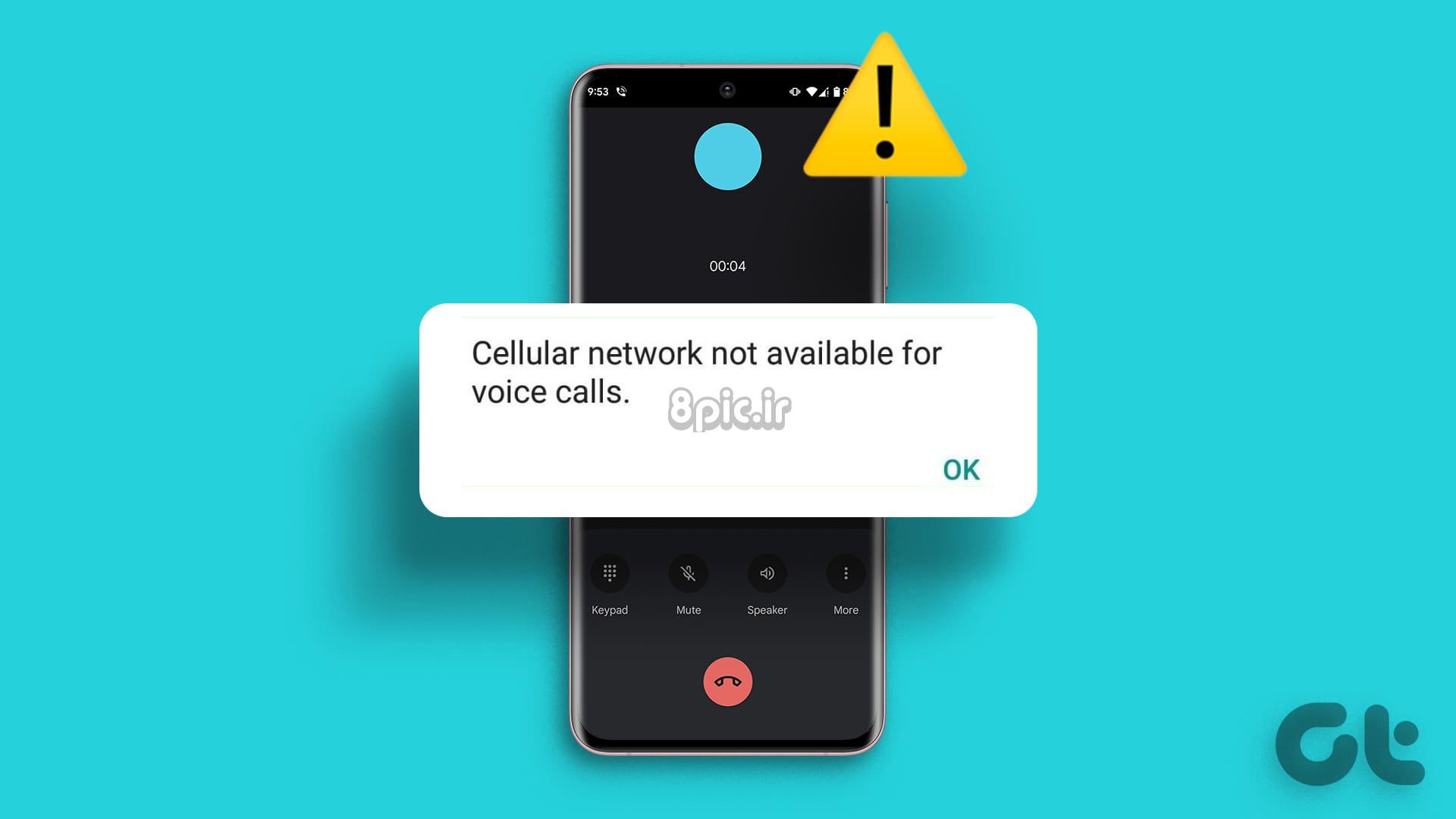
خطاهای تماس مانند «شبکه تلفن همراه برای تماسهای صوتی در دسترس نیست» معمولاً به مشکلات شبکه و سیمکارت مربوط میشوند. در این صورت می توانید تنظیمات شبکه دستگاه خود را بررسی کنید. علاوه بر این، سیم کارت فیزیکی را برای هرگونه گرد و غبار و آسیب بررسی کنید. بیایید هر روش را با جزئیات گام به گام بررسی کنیم.
1. قدرت سیگنال شبکه را بررسی کنید
هنگامی که تماس های شما انجام نمی شود، اولین چیزی که باید بررسی کنید قدرت سیگنال تلفن شما است. اگر میلههای کم یا بدون شبکه میبینید، به مکان دیگری بروید و دوباره تماس را برقرار کنید. همچنین می توانید در خانه خود حرکت کنید و ببینید که آیا این قدرت سیگنال کلی را بهبود می بخشد یا خیر. هنگامی که قدرت سیگنال بهبود یافت، تماس بگیرید. اگر مشکل ادامه داشت، به عیب یابی ادامه دهید.
نکته: اگر در منطقهای زندگی میکنید که مشکل سیگنال دارد، به تماس Wi-Fi بروید.
2. حالت هواپیما را روشن و خاموش کنید
همانطور که از نام آن پیداست، حالت هواپیما کمک می کند تا دستگاه شما برای پرواز آماده شود. این کار را با خاموش کردن تمام ارتباطات رادیویی روی تلفن شما انجام می دهد. سپس، پس از خاموش شدن، همه ارتباطات راه اندازی مجدد می شوند. این می تواند به تازه کردن اتصالات شبکه در دستگاه شما کمک کند و به حل مشکلاتی مانند عدم انجام تماس کمک کند.
برای روشن و خاموش کردن حالت هواپیما می توانید از تنظیمات سریع در اندروید یا مرکز کنترل در آیفون استفاده کنید.
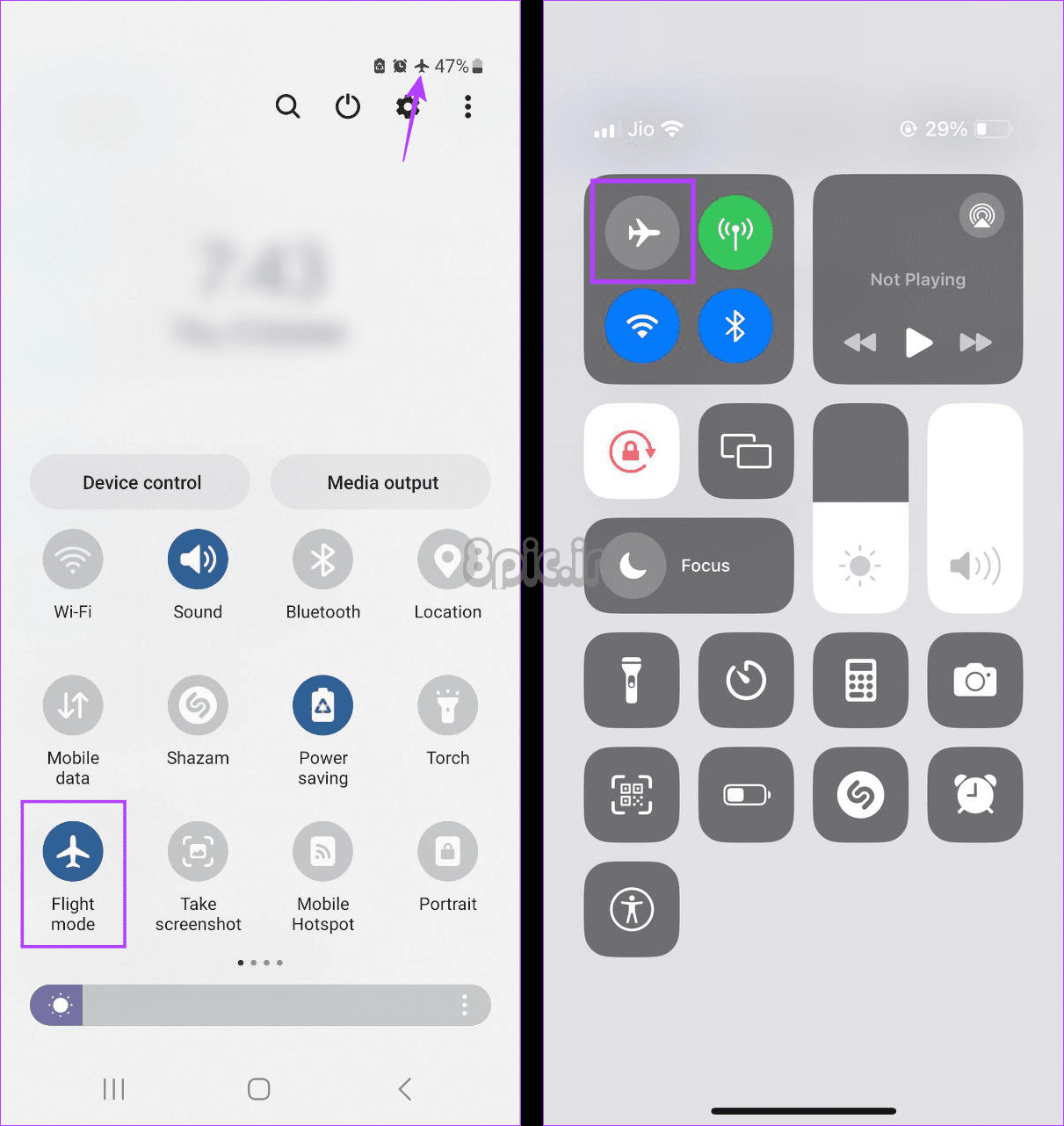
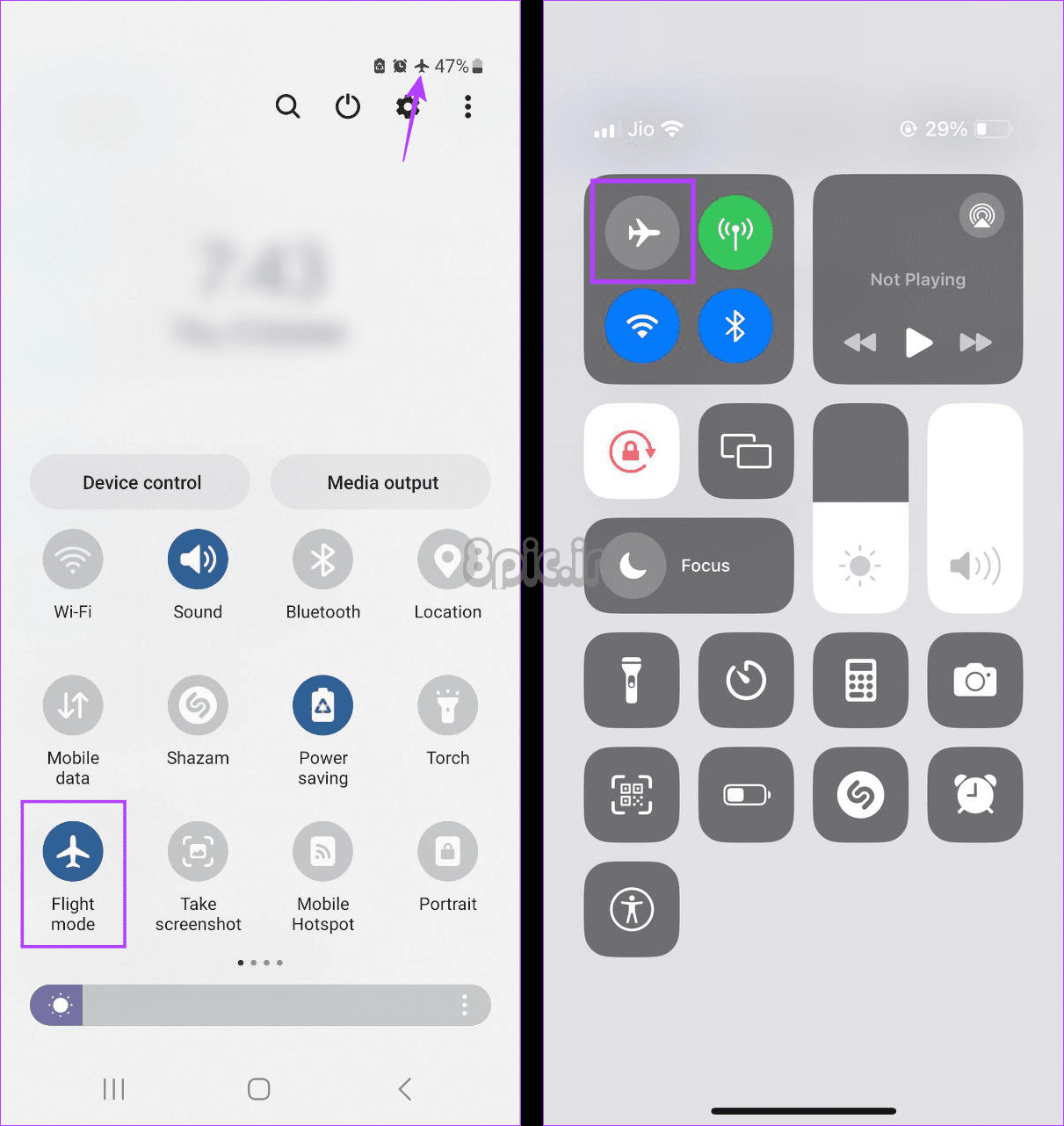
برای جزئیات بیشتر، همچنین می توانید توضیح دهنده ما را در مورد فعال و غیرفعال کردن حالت هواپیما در تلفن خود بررسی کنید.
3. 5G را فعال کنید
اگر دستگاه شما دارای قابلیت 5G است، می توانید از آنها برای حذف برخی از خطاهای رایج تماس استفاده کنید. در حالی که انجام این کار ممکن است باعث تخلیه باتری بیش از حد معمول شود، می تواند کارایی شبکه شما را افزایش دهد، بنابراین خطاهای هنگام برقراری تماس را برطرف می کند. در اینجا نحوه انجام این کار در دستگاه Android خود آورده شده است.
نکته: همچنین می توانید مقاله ما را در مورد فعال کردن 5G در آیفون بررسی کنید.
مرحله 1: منوی تنظیمات را باز کنید و روی Connections ضربه بزنید.
گام 2: سپس روی شبکه های موبایل ضربه بزنید.
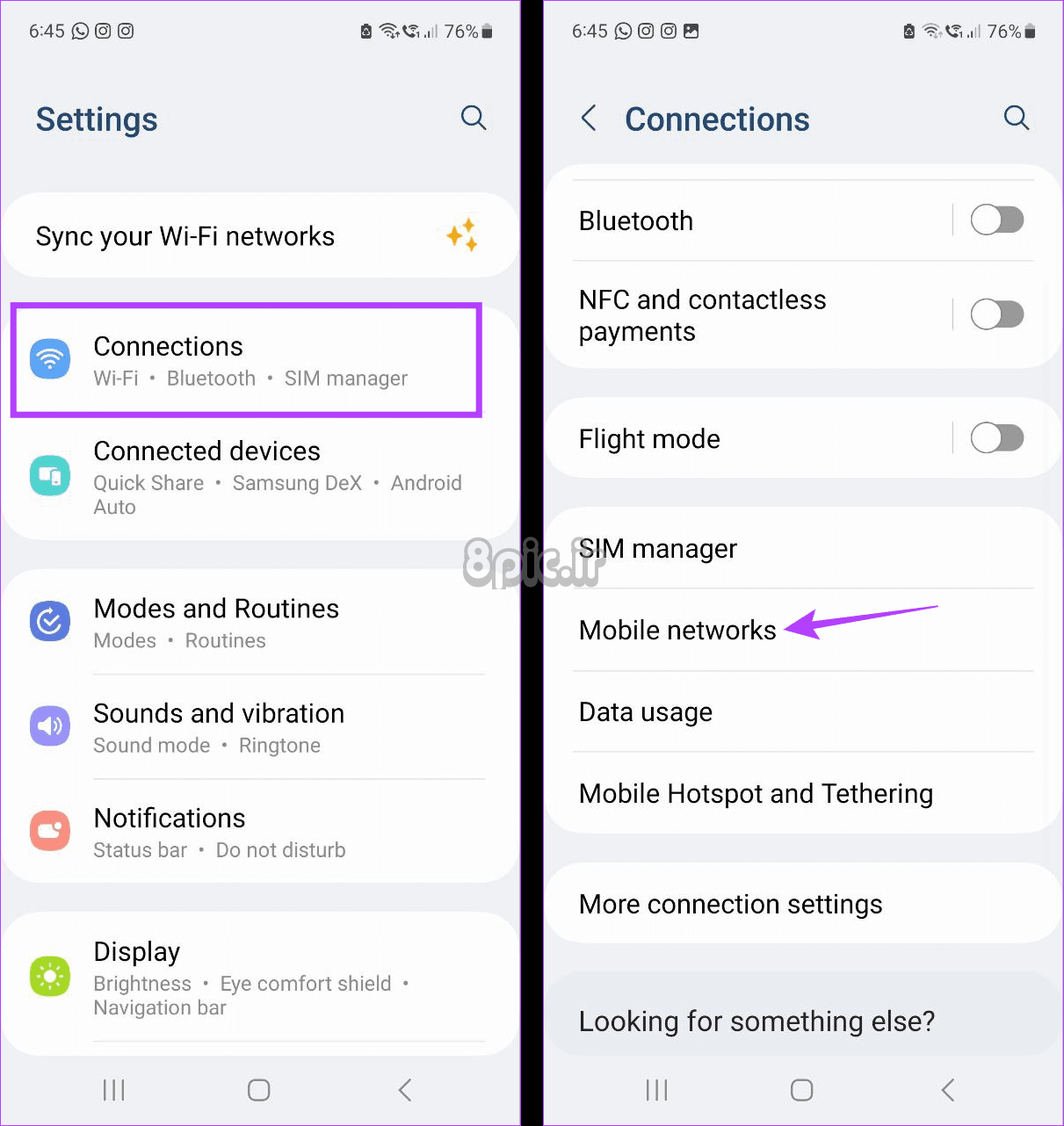
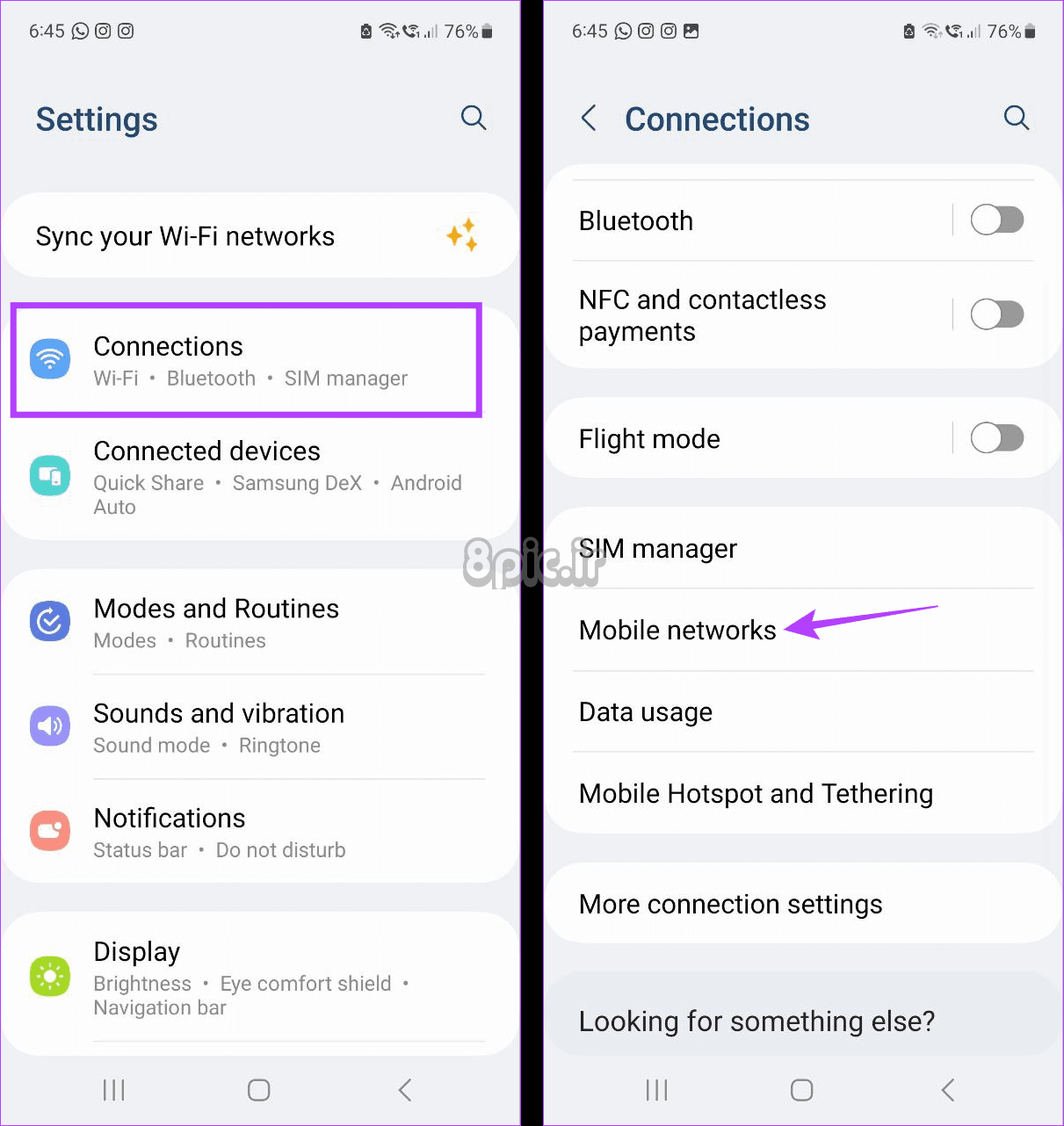
مرحله 3: در اینجا، روی حالت شبکه ضربه بزنید.
مرحله 4: حالت شبکه 5G را انتخاب کنید.
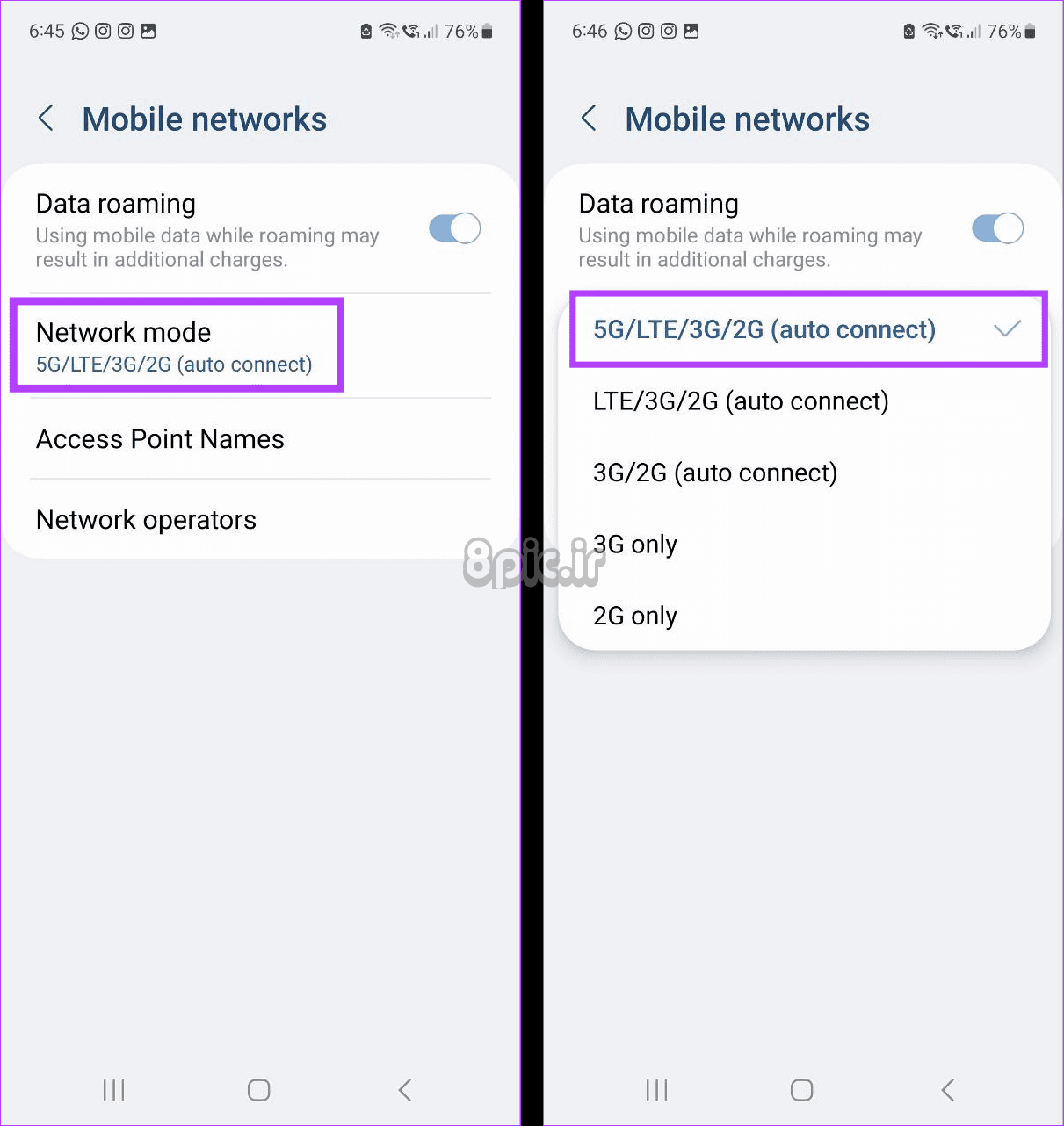
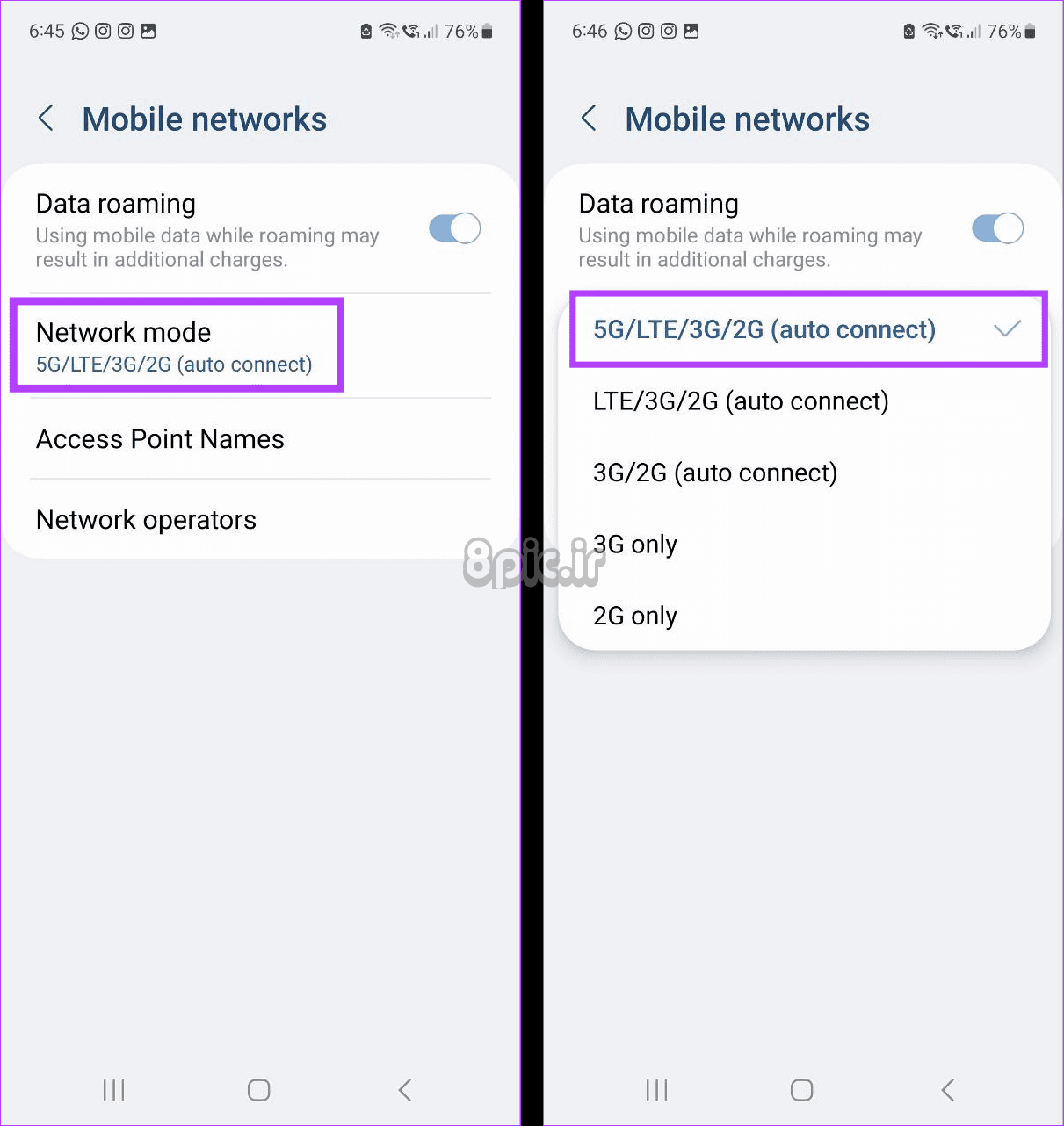
با این کار 5G در دستگاه اندرویدی شما روشن می شود. هنگامی که 5G در نوار شبکه ظاهر شد، دوباره تماس را برقرار کنید.
4. دستگاه خود را مجددا راه اندازی کنید
میتوانید با راهاندازی مجدد دستگاهتان، به راحتی اشکالات موقتی شبکه و سایر مشکلات را برطرف کنید. با انجام این کار، همه ویژگی ها و عملکردهای دستگاه، از جمله خدمات تماس، مجددا راه اندازی می شوند. پس از اتمام، می توانید تماس بگیرید تا ببینید آیا مشکل حل شده است یا خیر. در اینجا چگونه است.
برای اندروید
مرحله 1: دکمه پاور را به مدت طولانی فشار دهید تا منوی پاور ظاهر شود.
گام 2: سپس، روی Restart ضربه بزنید.
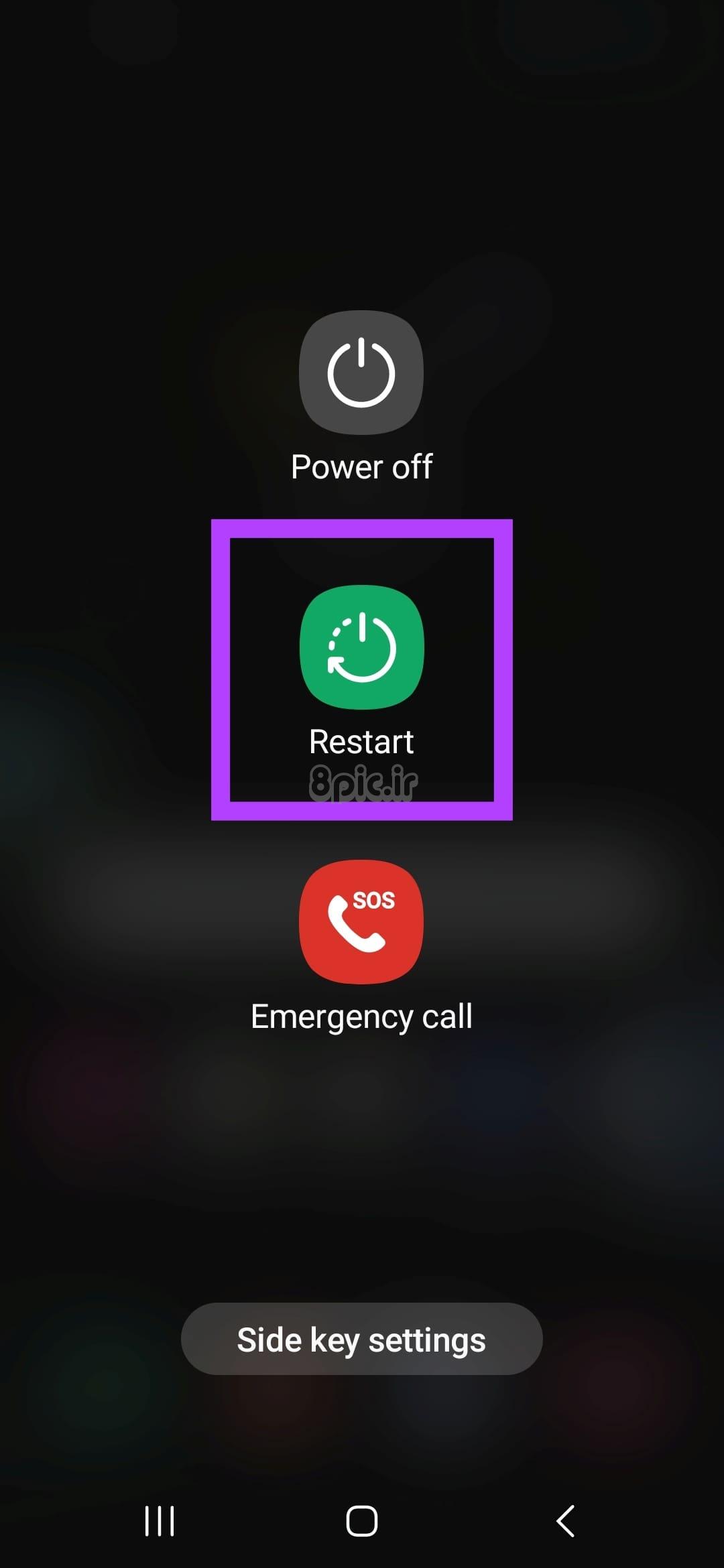
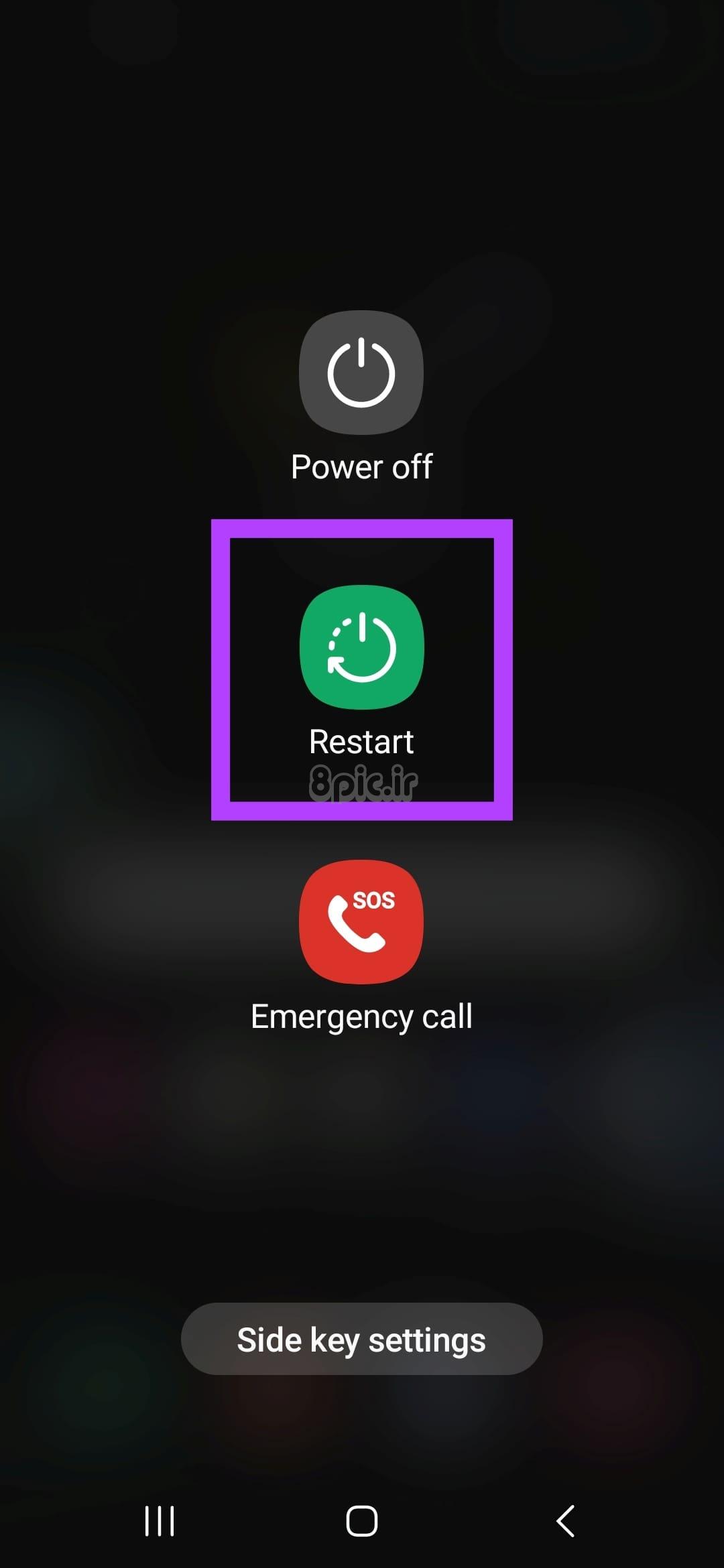
برای آیفون
مرحله 1: بسته به مدل دستگاه خود، آیفون خود را با استفاده از مراحل زیر خاموش کنید:
- برای iPhone SE نسل اول، 5s، 5c و 5: دکمه بالا را به مدت طولانی فشار دهید.
- برای iPhone SE نسل 2 به بعد، 7 و 8: دکمه کناری را به مدت طولانی فشار دهید.
- برای آیفون X و بالاتر: دکمه پاور و هر دکمه صدا را به طور همزمان فشار دهید.
گام 2: لغزنده را نگه دارید و تا انتها بکشید.
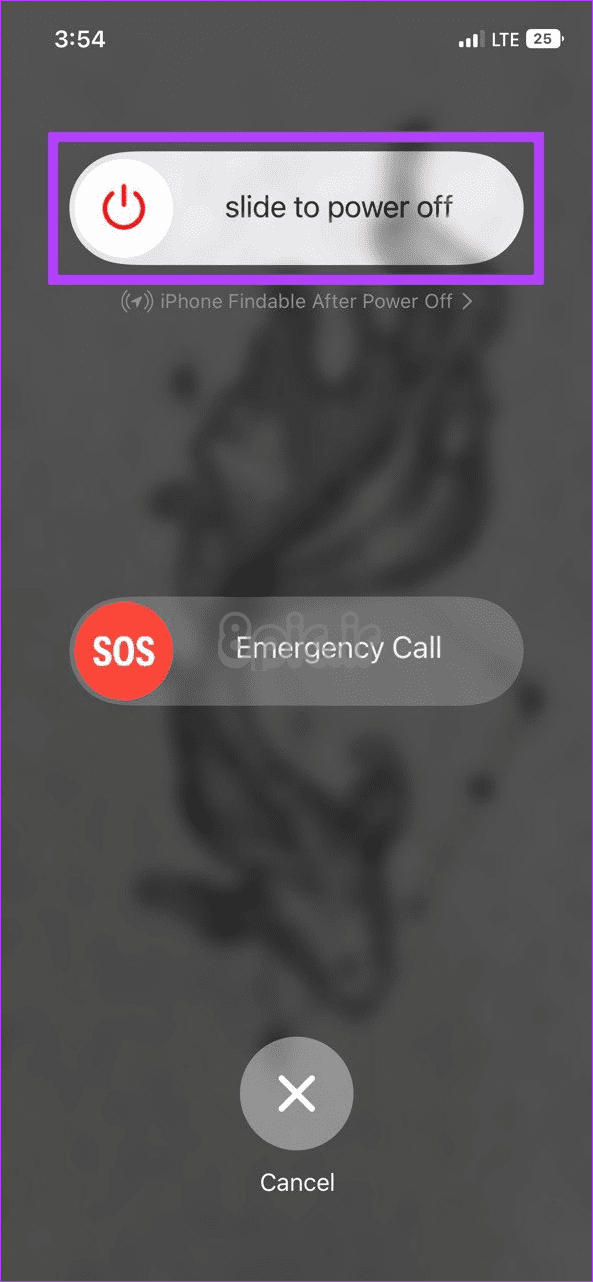
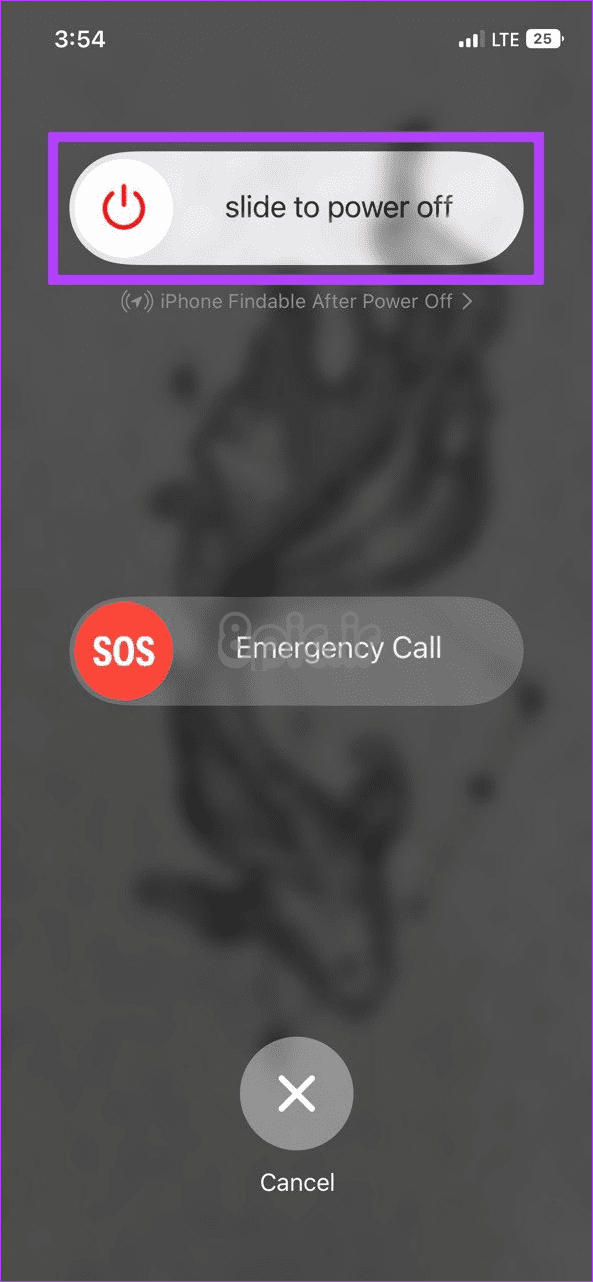
مرحله 3: هنگامی که صفحه دستگاه خالی شد، دکمه روشن/خاموش را به مدت طولانی فشار دهید تا لوگوی اپل ظاهر شود.
5. سیم کارت را بردارید و دوباره وارد کنید
مشکلات سیم کارت شما می تواند باعث مشکلات تماس مکرر شود. این همچنین می تواند دلیل عدم انجام تماس های شما باشد. در این حالت، گوشی خود را خاموش کرده و با استفاده از ابزار خروج سیم کارت مربوطه، سیم کارت را خارج کنید. سپس سیم کارت و سینی را به آرامی تمیز کرده و مجدداً در اسلات مربوطه قرار دهید. سپس، دستگاه خود را روشن کنید و تماس بگیرید.
نکته: اگر به طور مکرر با مشکلات سیم کارت مواجه شدید، به جای آن به eSIM تغییر دهید.
6. رومینگ داده را فعال کنید
اگر سفر میکنید یا اخیراً به جای دیگری نقل مکان کردهاید، اگر رومینگ داده خاموش باشد، ممکن است در برقراری تماس با مشکل مواجه شوید. پس از فعال شدن رومینگ داده، میتوانید بدون توجه به جایی که هستید از خدمات تلفن همراه خود استفاده کنید، تا زمانی که برنامه شما از آن پشتیبانی کند. در اینجا نحوه انجام آن آمده است.
برای اندروید
مرحله 1: تنظیمات را باز کنید و روی Connections ضربه بزنید.
گام 2: اکنون روی شبکه های موبایل ضربه بزنید.
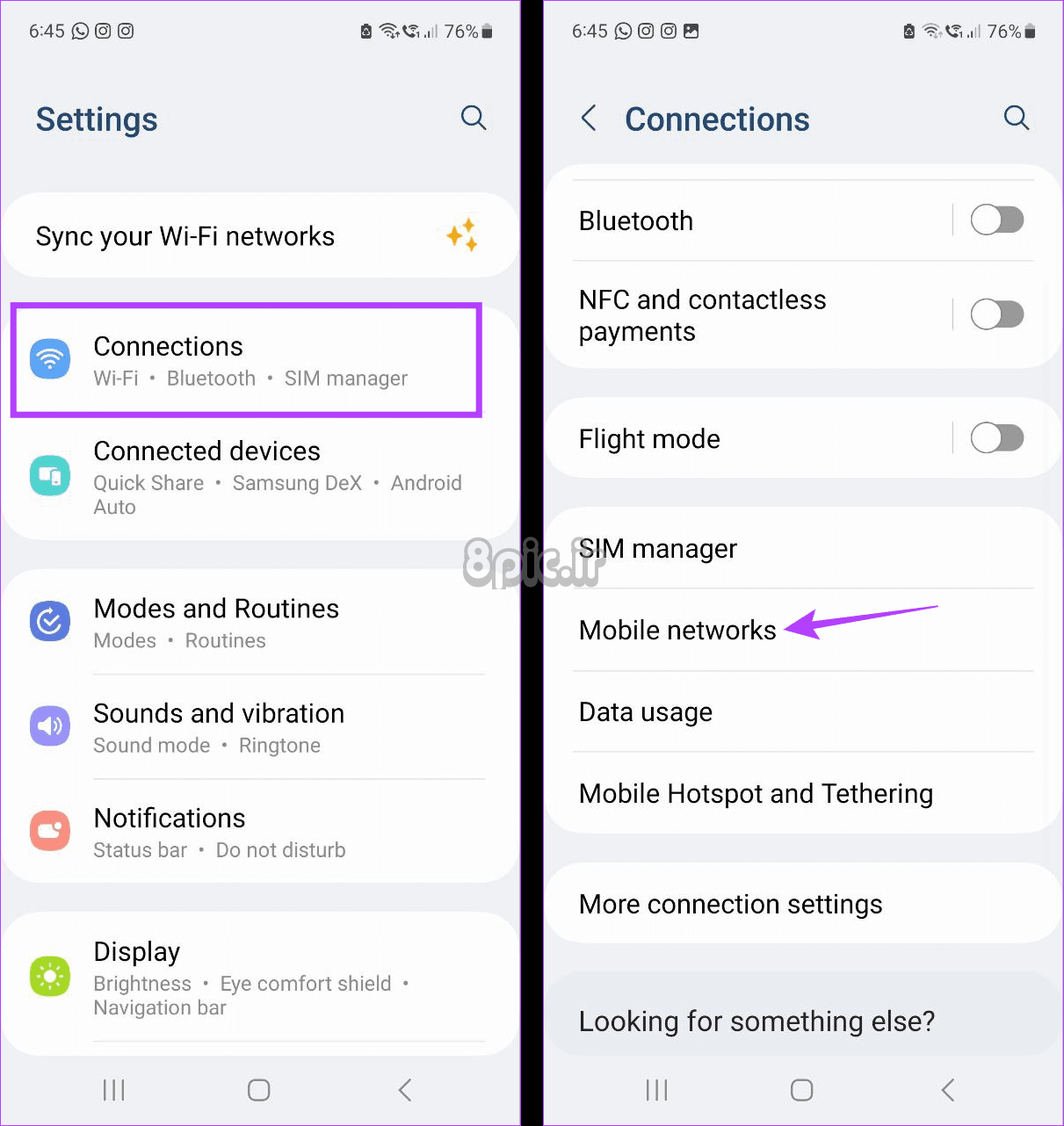
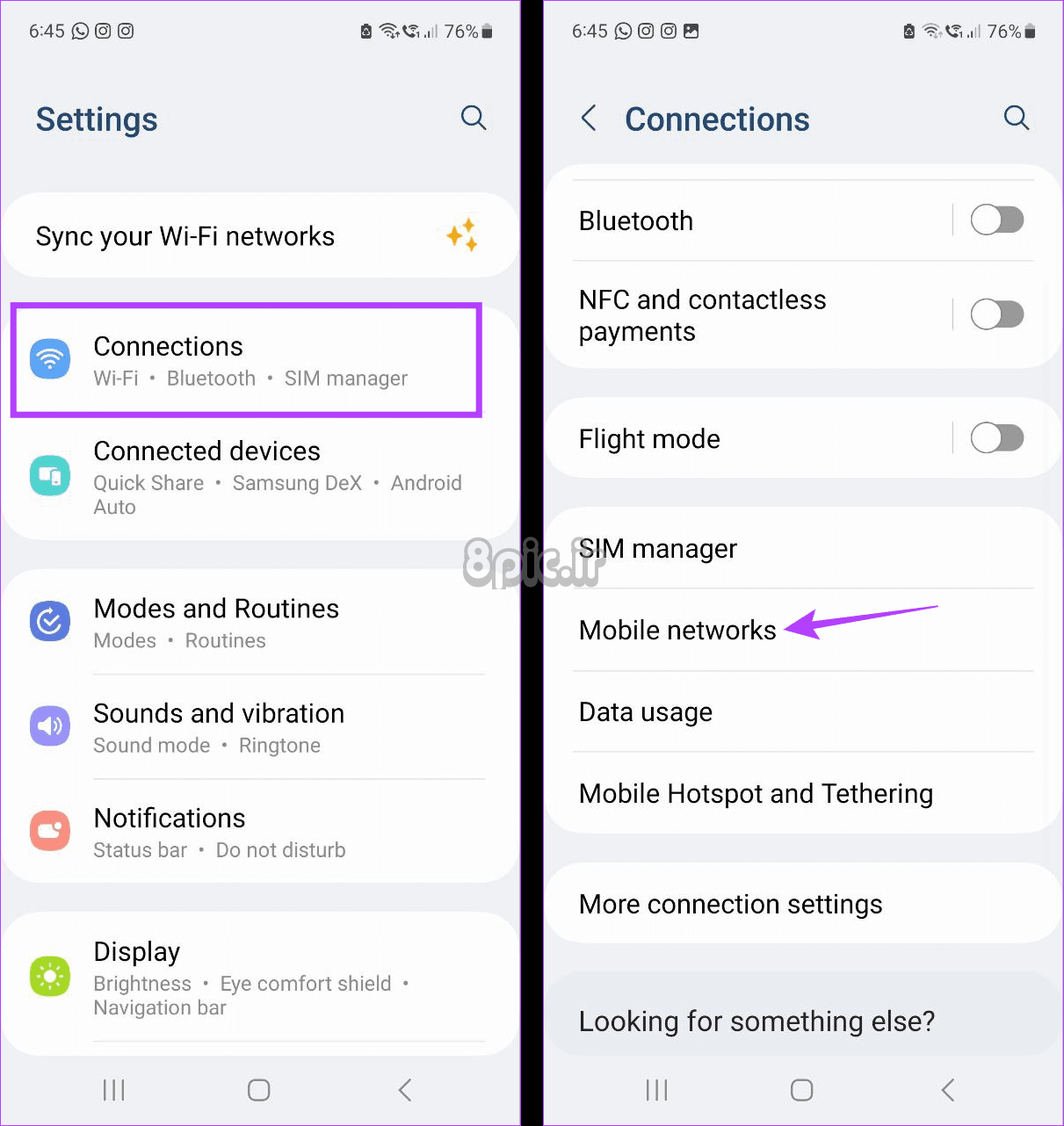
مرحله 3: سپس کلید رومینگ داده را روشن کنید.
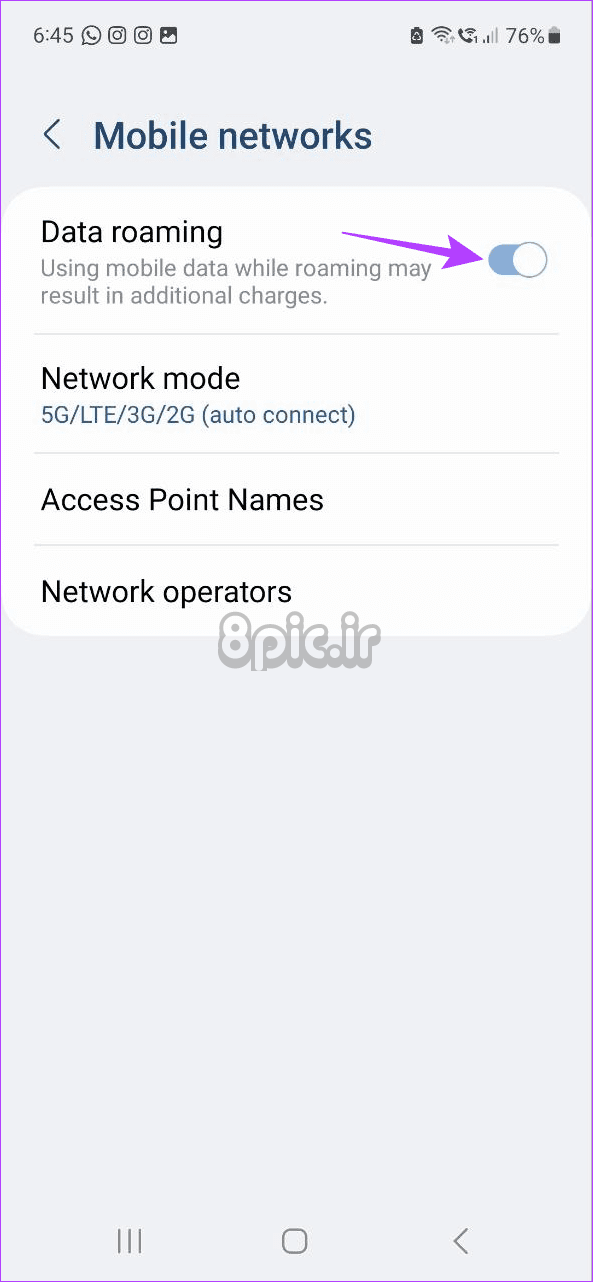
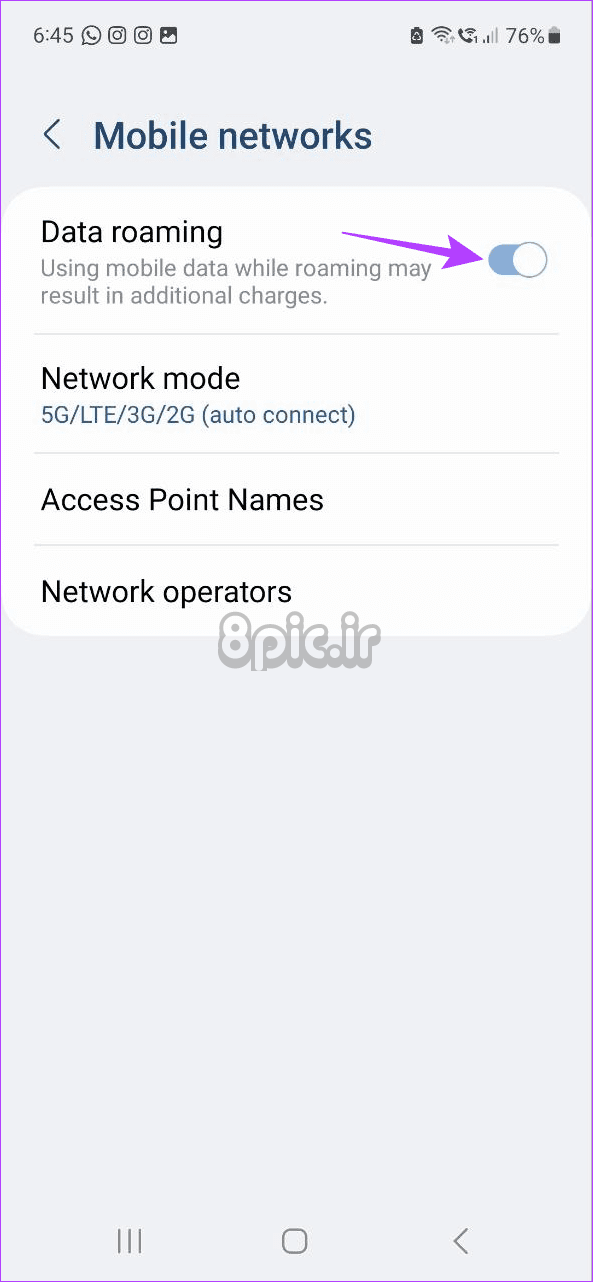
برای آیفون
مرحله 1: برنامه تنظیمات را باز کنید و روی Cellular ضربه بزنید.
گام 2: سپس روی گزینه Cellular Data Options ضربه بزنید.
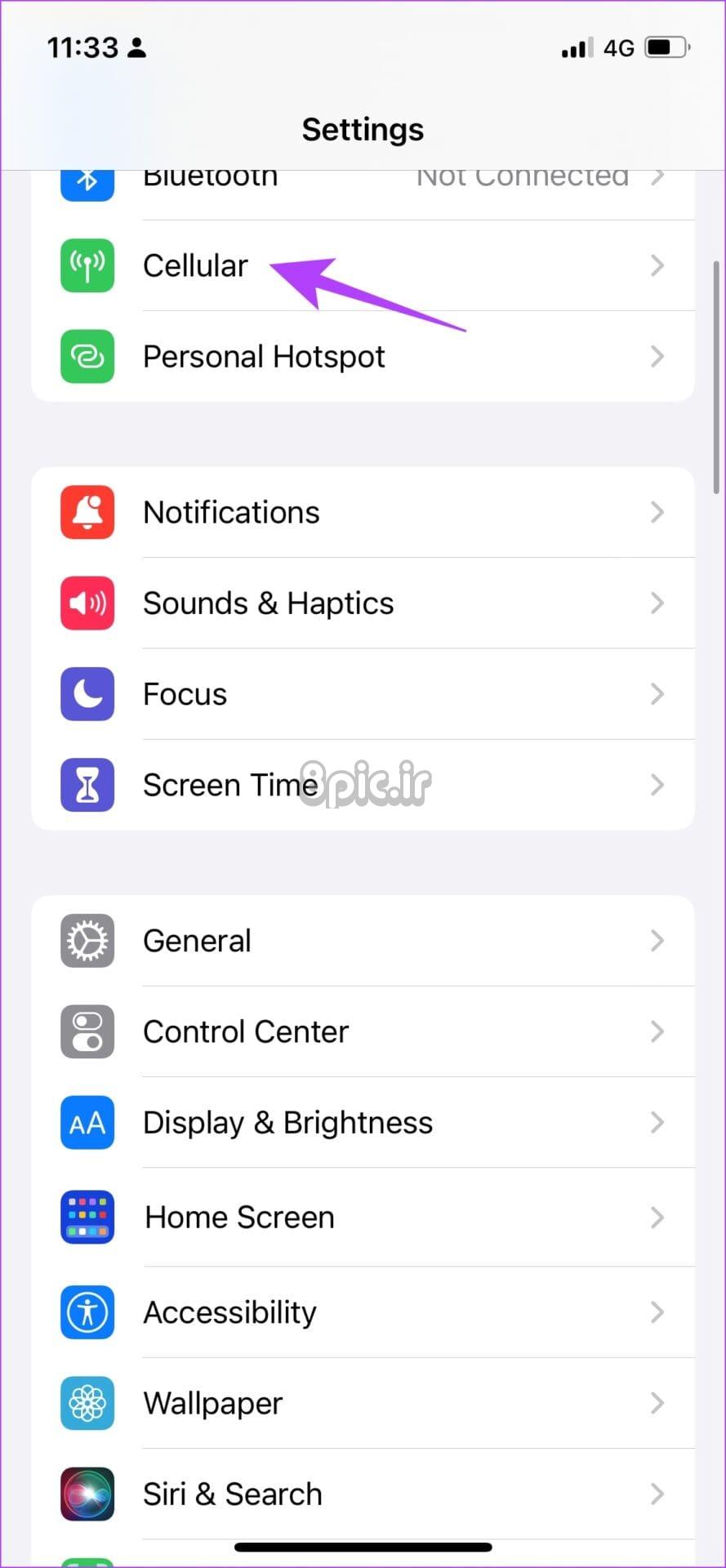
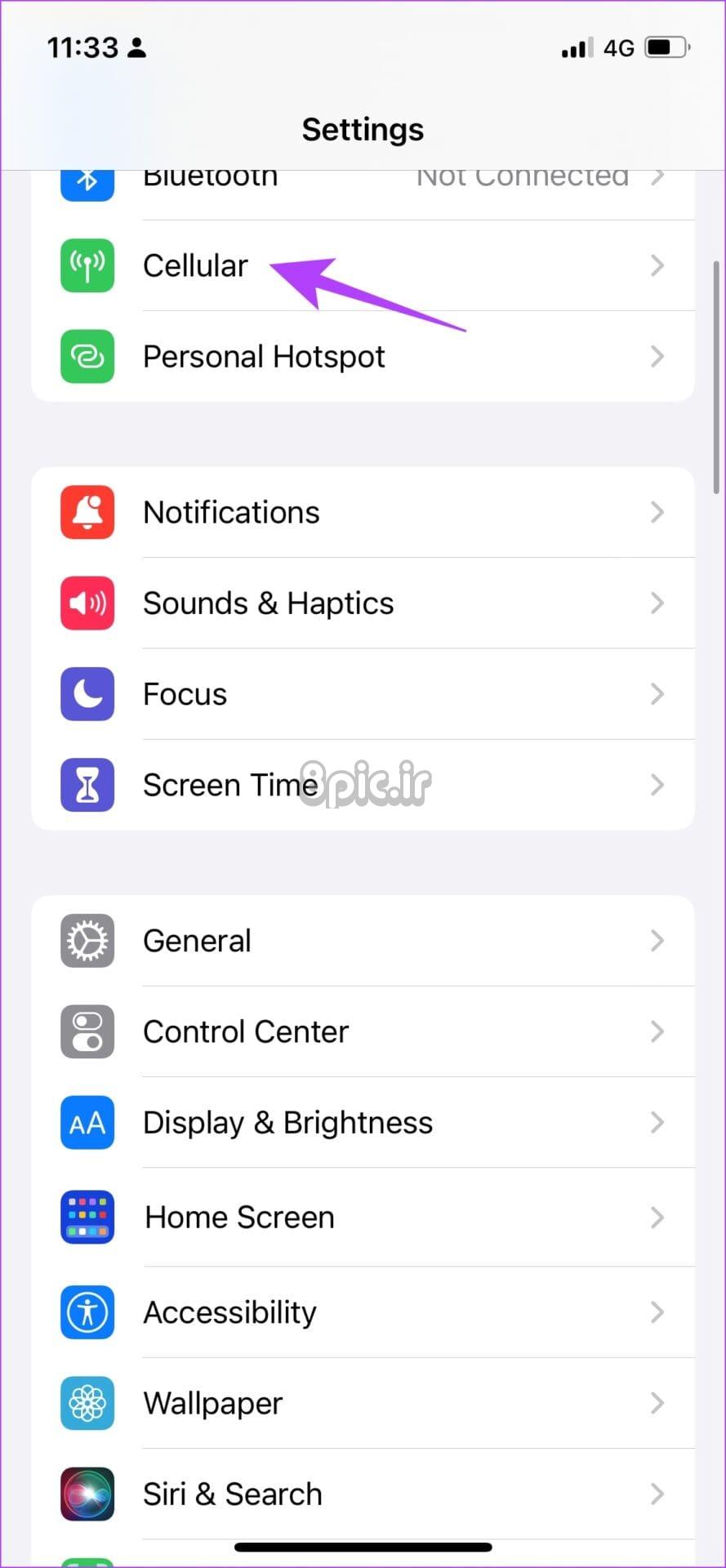
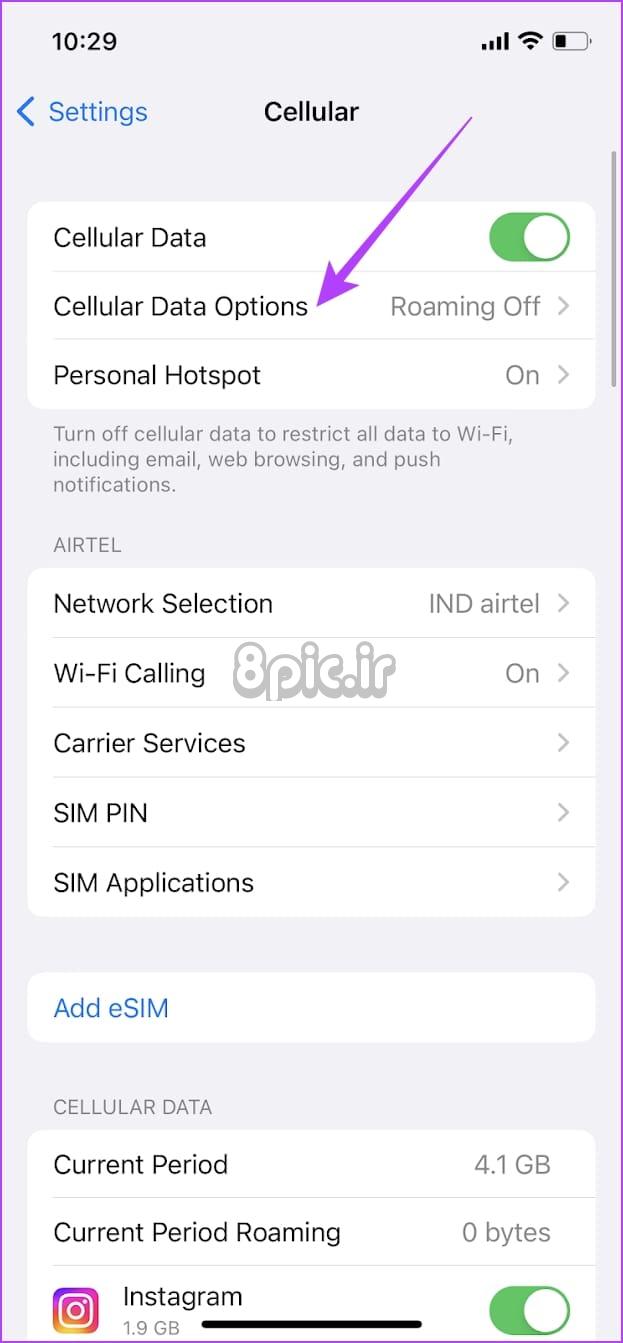
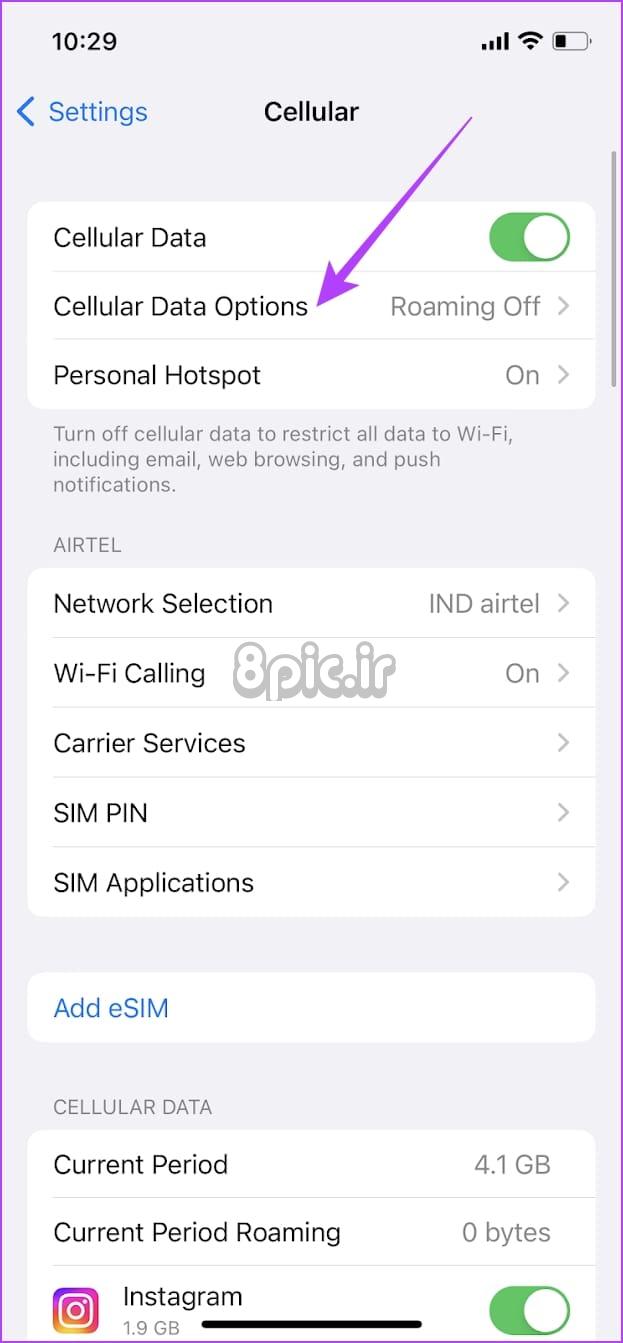
مرحله 3: سپس، ضامن برای رومینگ داده را روشن کنید.
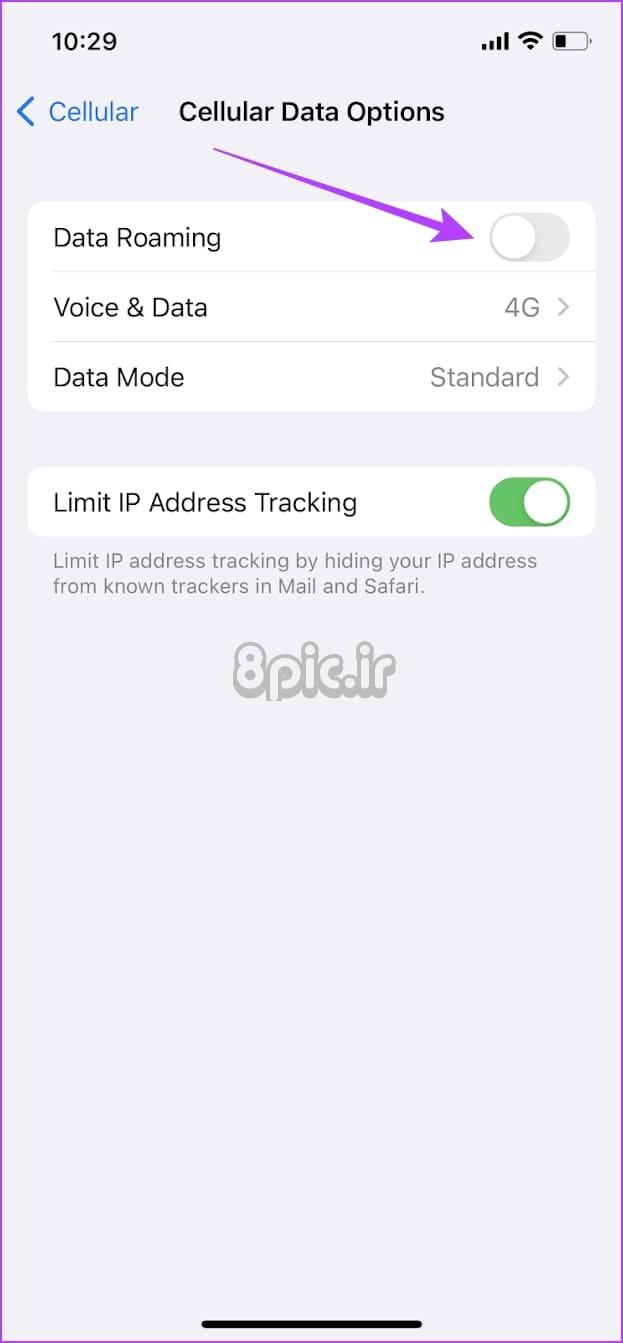
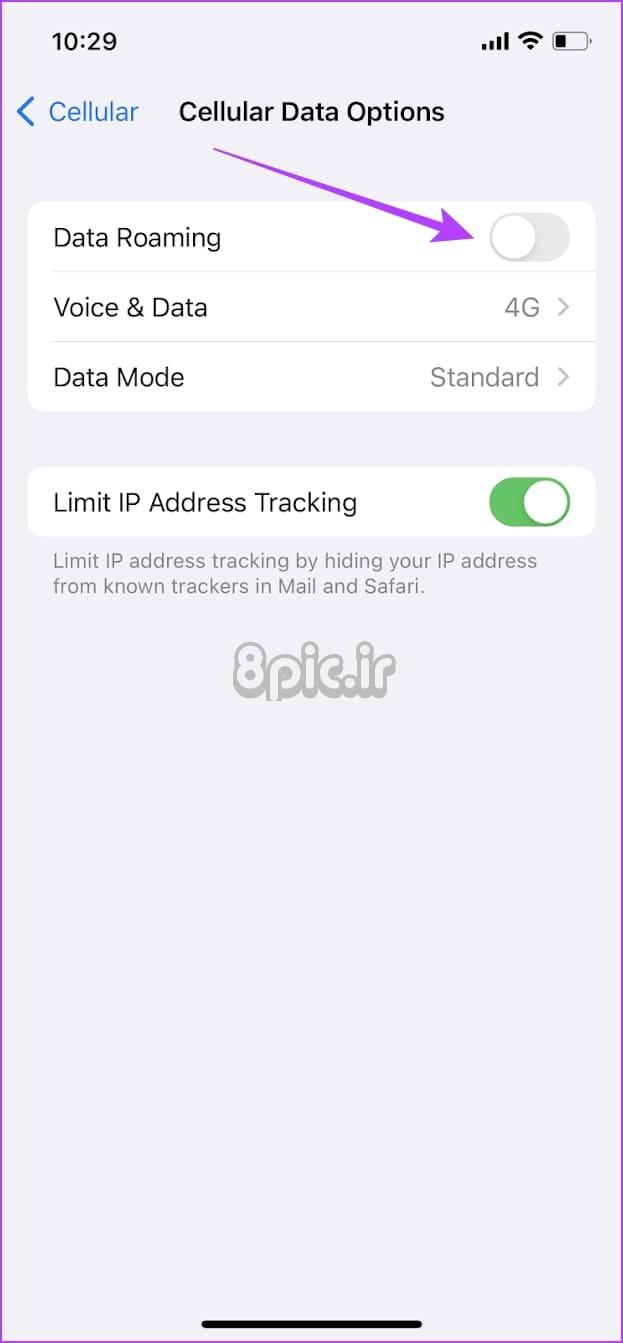
7. Auto Select Operators را فعال کنید
اگر اخیراً شبکههایی را منتقل کردهاید یا در منطقه دیگری هستید، اگر انتخاب خودکار خاموش باشد، ممکن است دستگاه شما اپراتور صحیح را انتخاب نکند. وقتی این اتفاق می افتد، ممکن است هنگام برقراری تماس با مشکل مواجه شوید.
برای رفع این مشکل، میتوانید انتخاب شبکه را روی خودکار تنظیم کنید و مطمئن شوید که دستگاه شما بهطور خودکار بهترین شبکه ممکن را انتخاب میکند. در اینجا نحوه انجام آن آمده است.
برای اندروید
مرحله 1: به تنظیمات بروید و روی Connections ضربه بزنید.
گام 2: روی شبکه های موبایل ضربه بزنید.
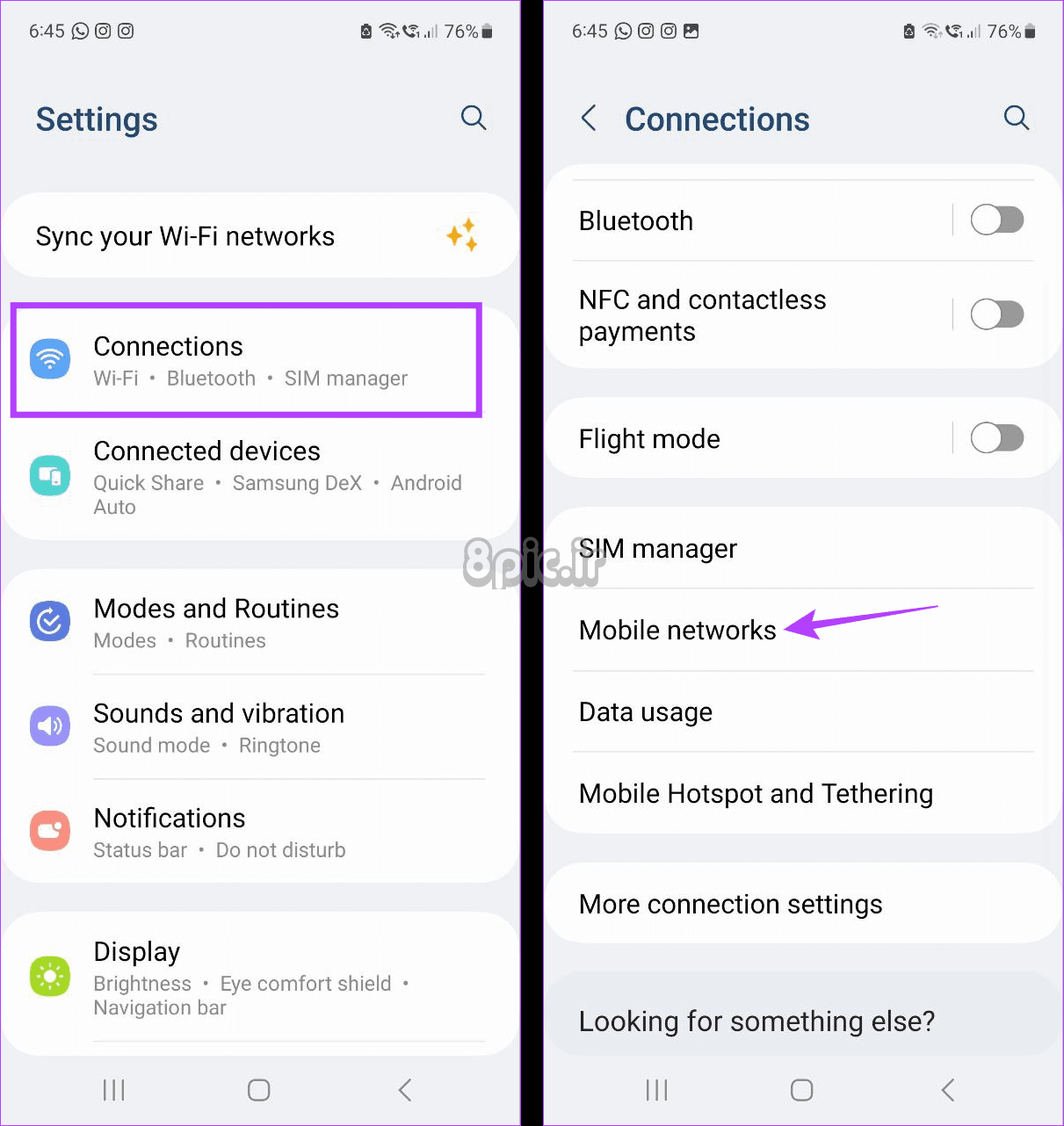
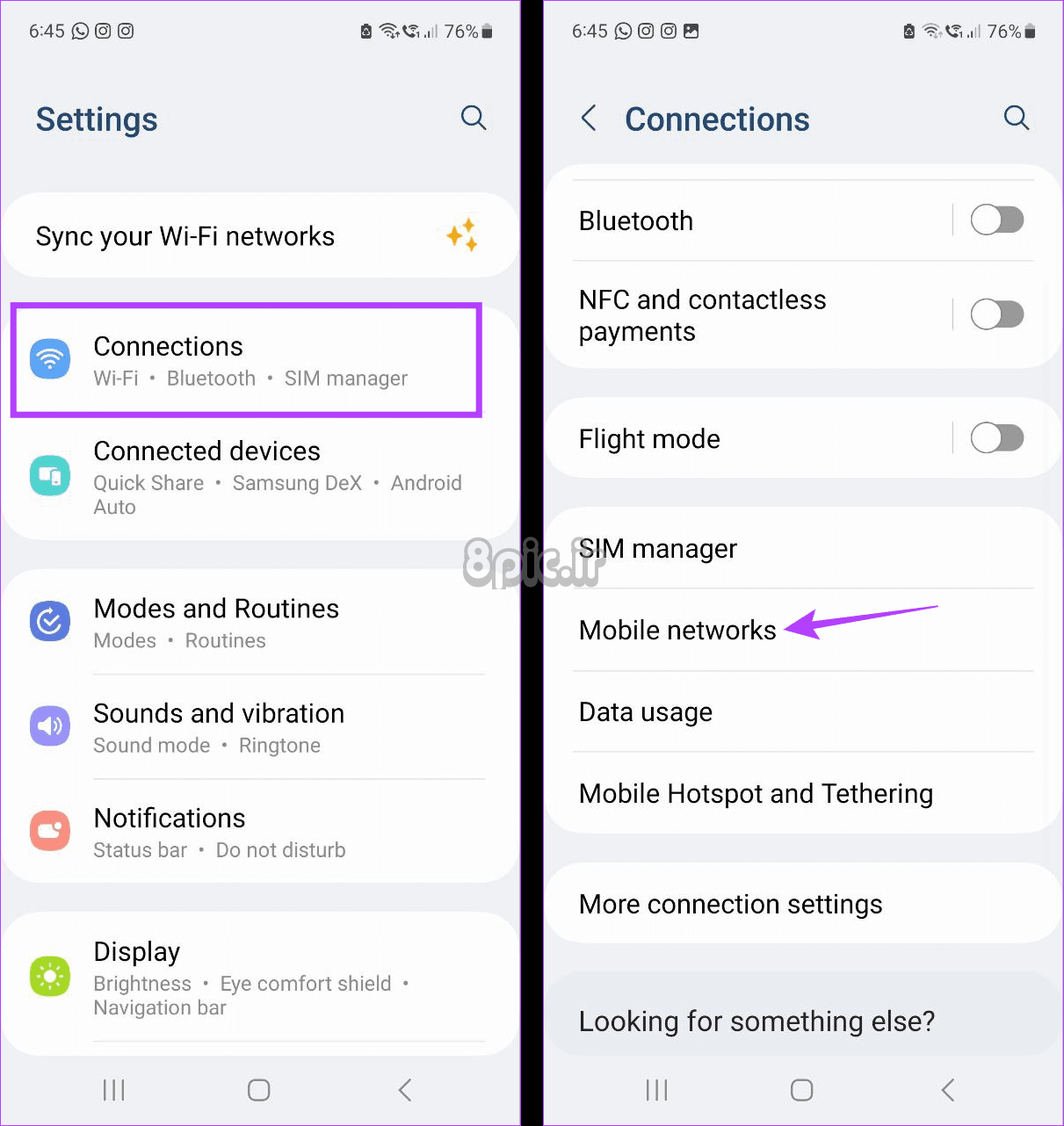
مرحله 3: سپس روی اپراتورهای شبکه ضربه بزنید.
مرحله 4: کلید انتخاب خودکار را روشن کنید.
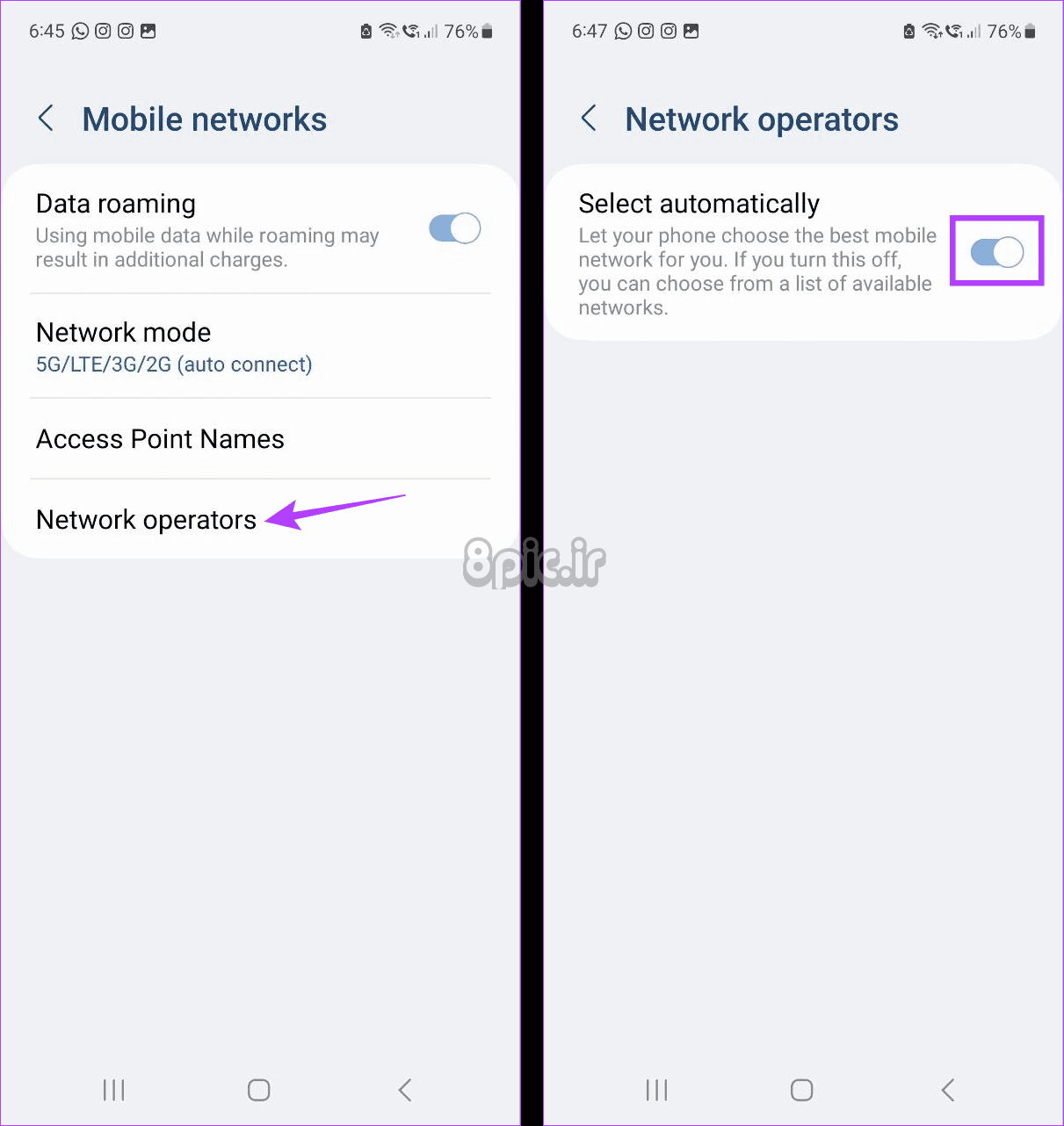
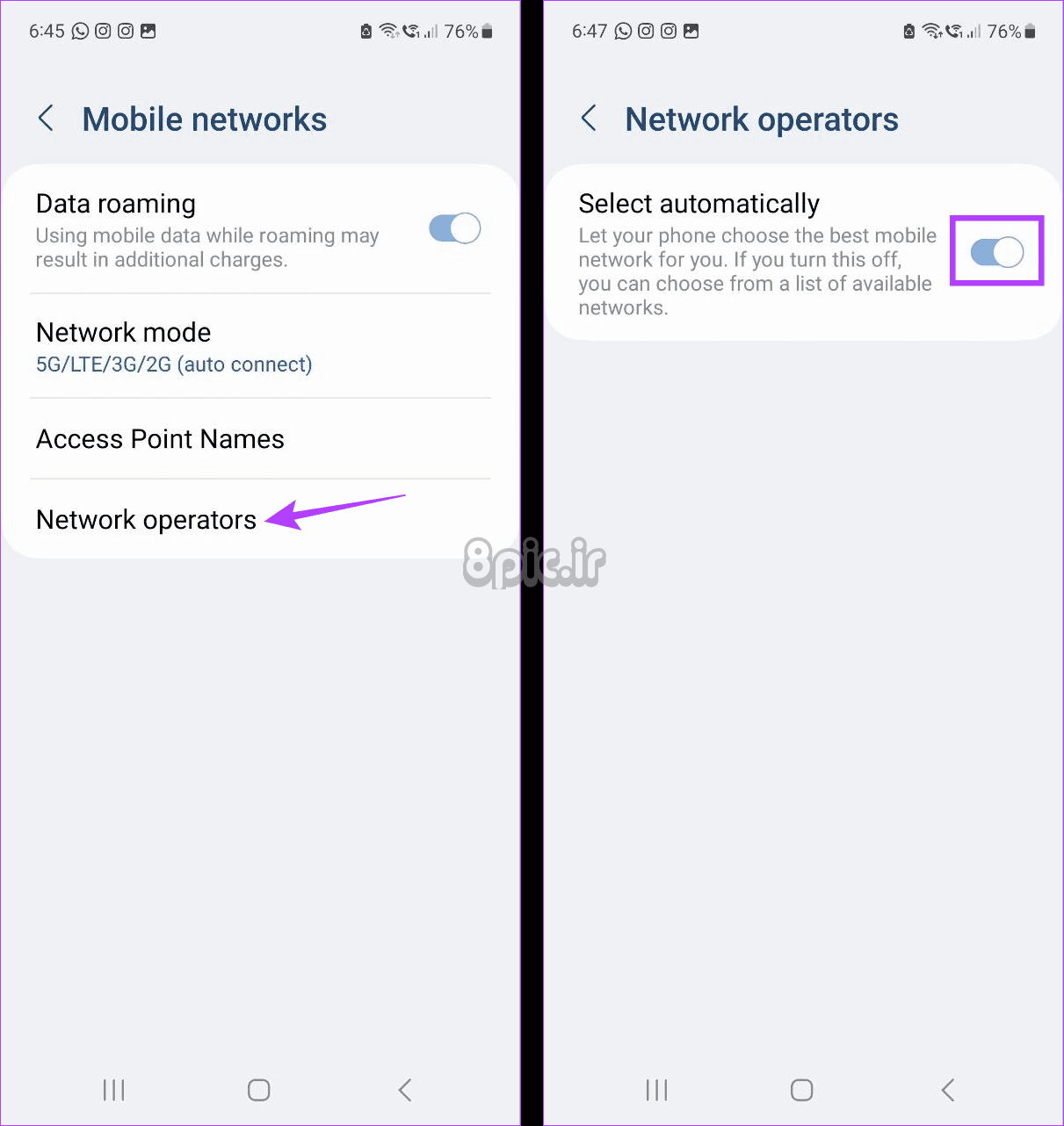
برای آیفون
مرحله 1: تنظیمات را باز کنید و روی Mobile Data ضربه بزنید.
گام 2: در اینجا روی Network Selection ضربه بزنید.
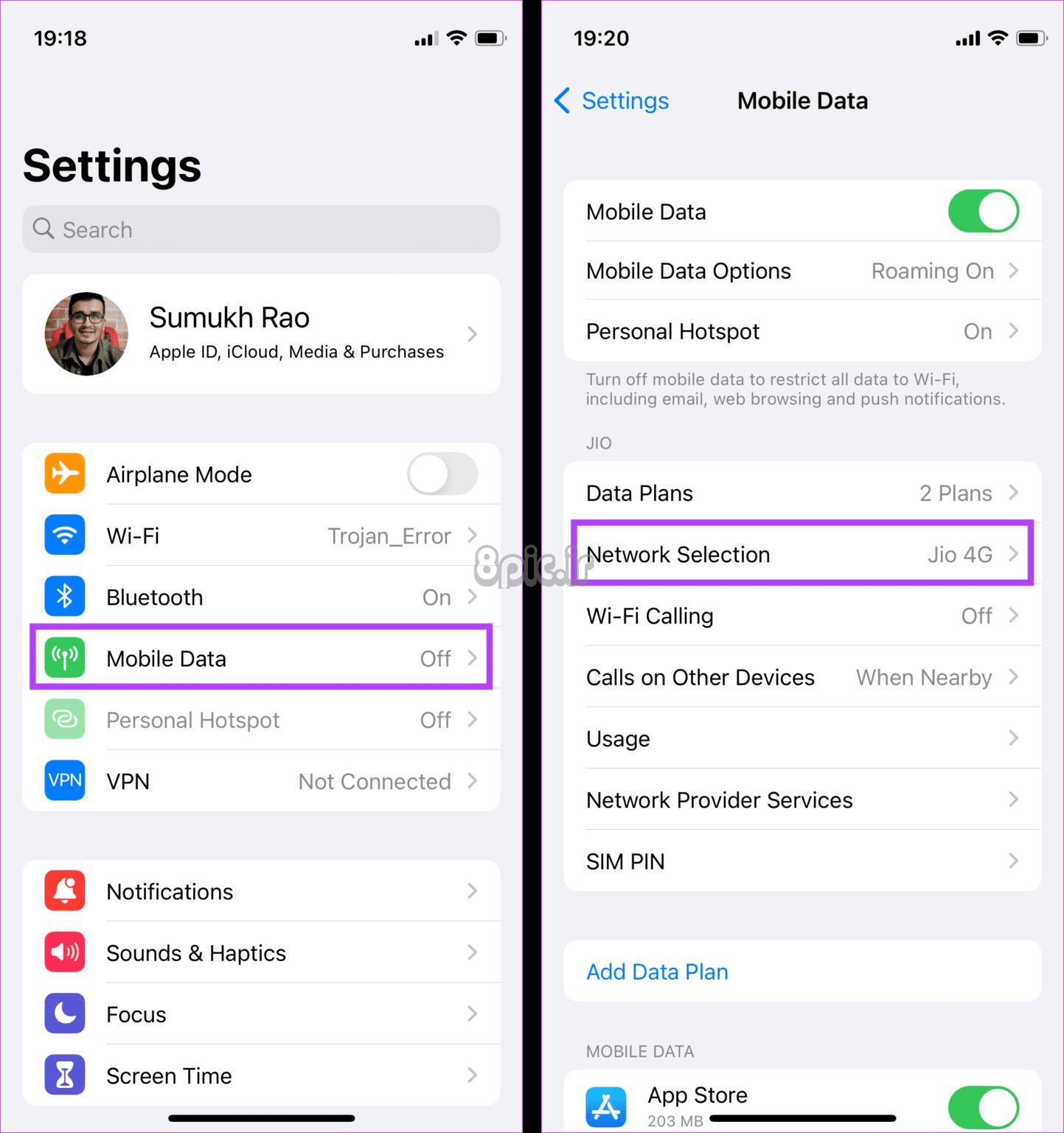
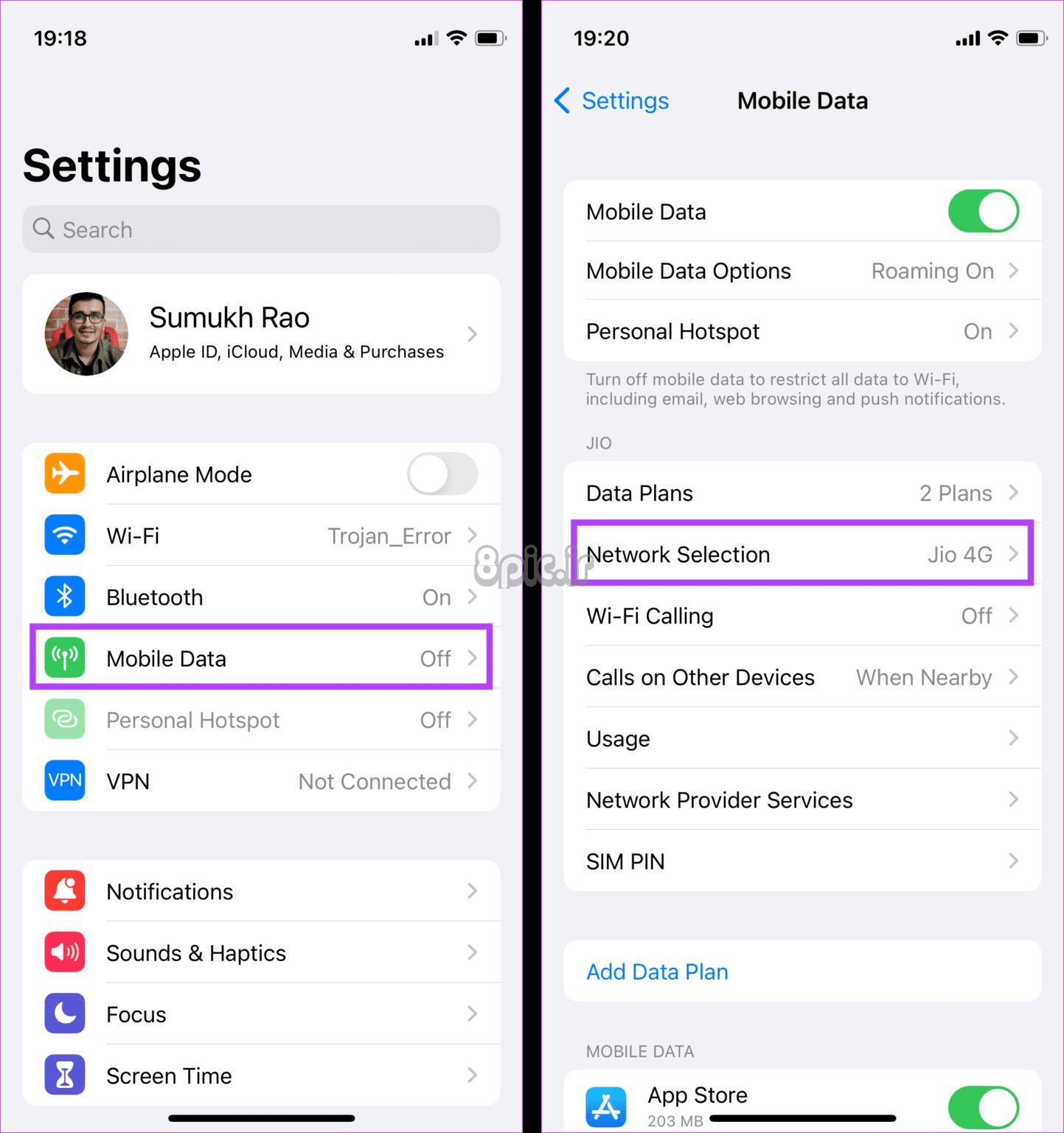
مرحله 3: اکنون کلید خودکار را روشن کنید.
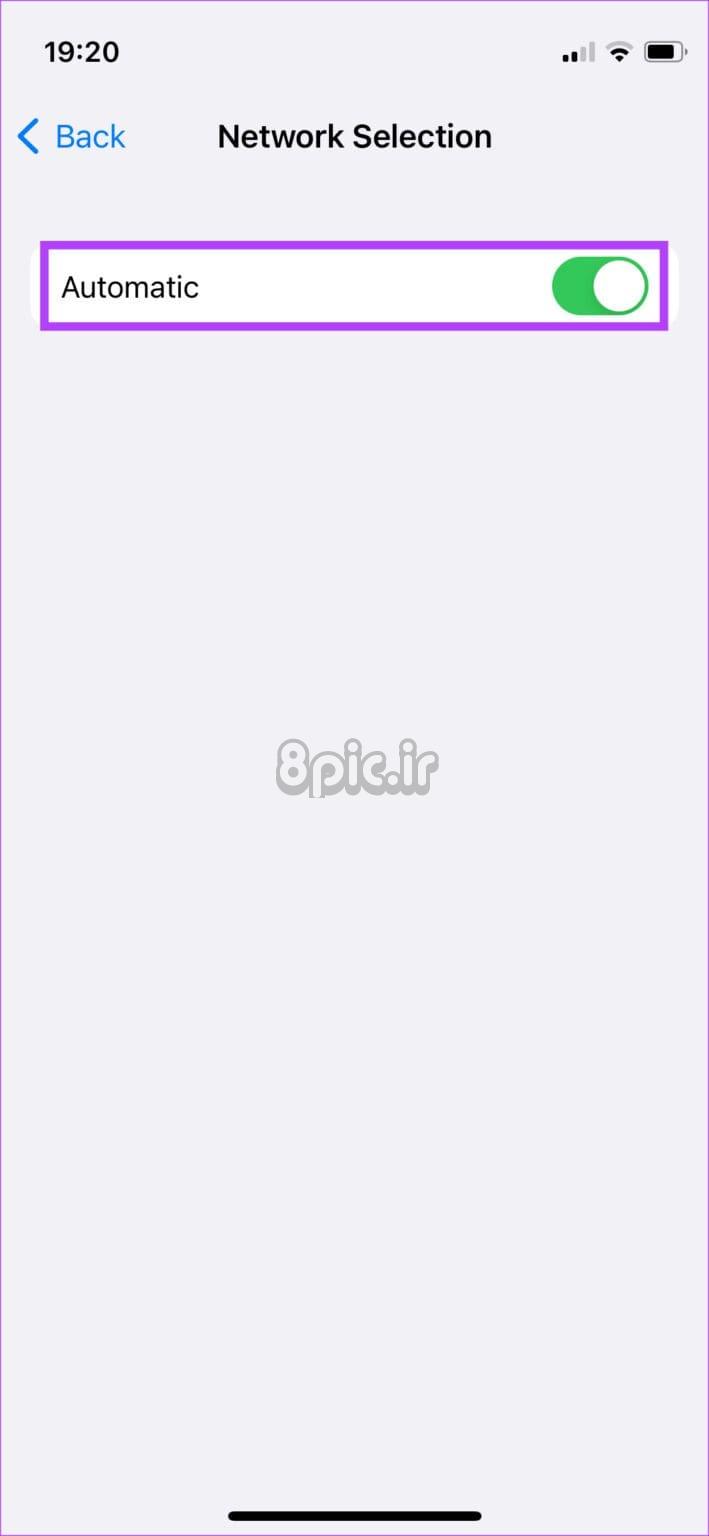
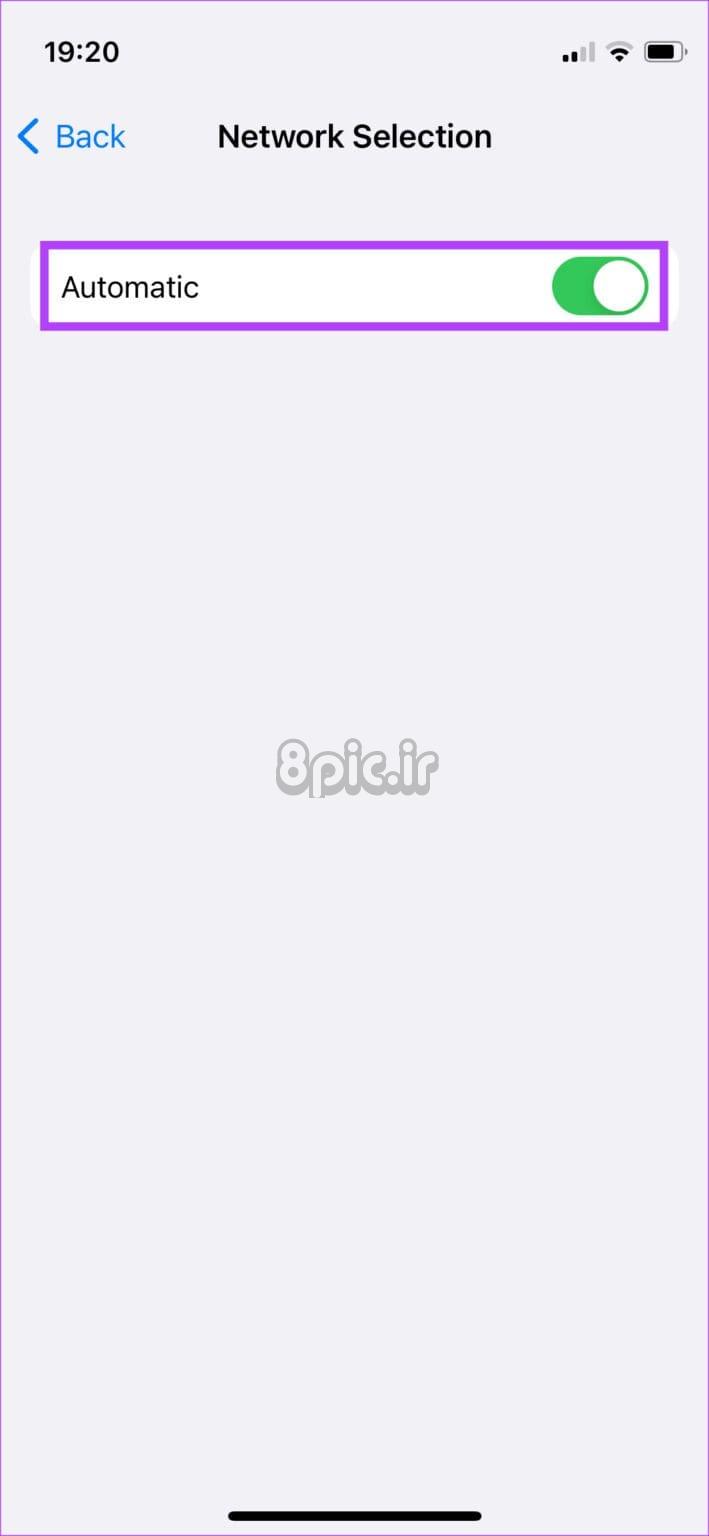
این اطمینان حاصل می کند که دستگاه تلفن همراه شما به طور خودکار بهترین اپراتور را برای برقراری تماس انتخاب می کند.
8. به روز رسانی نرم افزار را بررسی کنید
اگر پس از نصب بهروزرسانی یا بهروزرسانی دستگاه خود به نسخه نرمافزار جدیدتر، با مشکلات مربوط به شبکه مواجه شدهاید، ممکن است مشکل نرمافزاری باشد. در این مورد، بررسی کنید که آیا بهروزرسانیهای نرمافزاری موجود است یا خیر. پس از نصب، دوباره تماس بگیرید تا ببینید آیا مشکل حل شده است یا خیر.
9. تنظیمات شبکه را بازنشانی کنید
اگر همچنان قادر به برقراری تماس نیستید، میتوانید تنظیمات شبکه را بازنشانی کنید تا مشکل شبکه تلفن همراه در تلفنتان برطرف شود. پس از انجام این کار، تمام تنظیمات و داده های مربوط به شبکه حذف می شود. این شامل اطلاعات شرکت مخابراتی، گذرواژههای Wi-Fi، دستگاههای بلوتوث و غیره میشود. سپس، دستگاه شما دوباره تنظیمات شبکه را پیکربندی میکند و مشکلات مرتبط را حل میکند. در اینجا نحوه انجام آن آمده است:
برای اندروید
مرحله 1: تنظیمات را باز کنید و روی General Management ضربه بزنید.
گام 2: سپس، روی ریست ضربه بزنید.
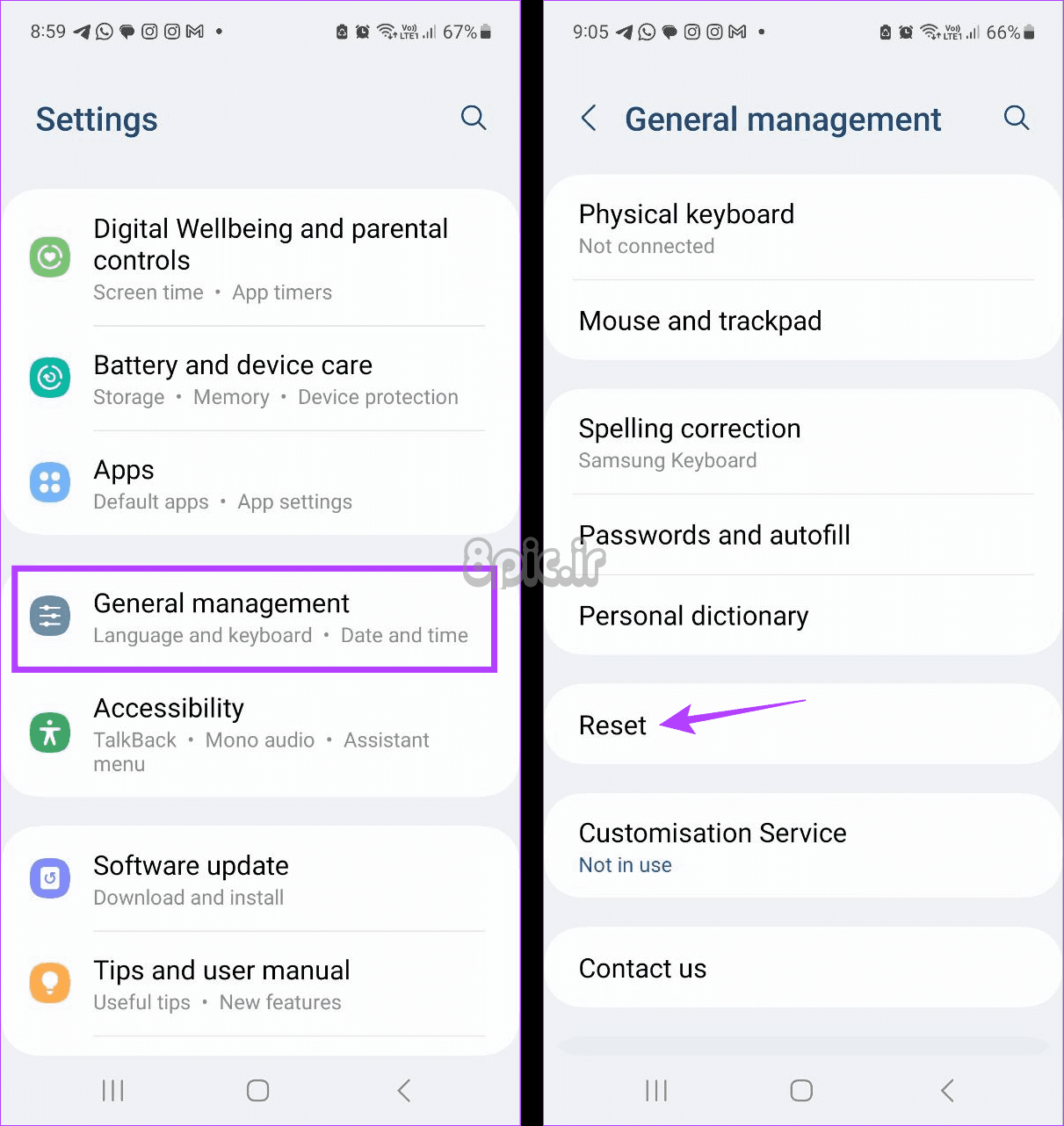
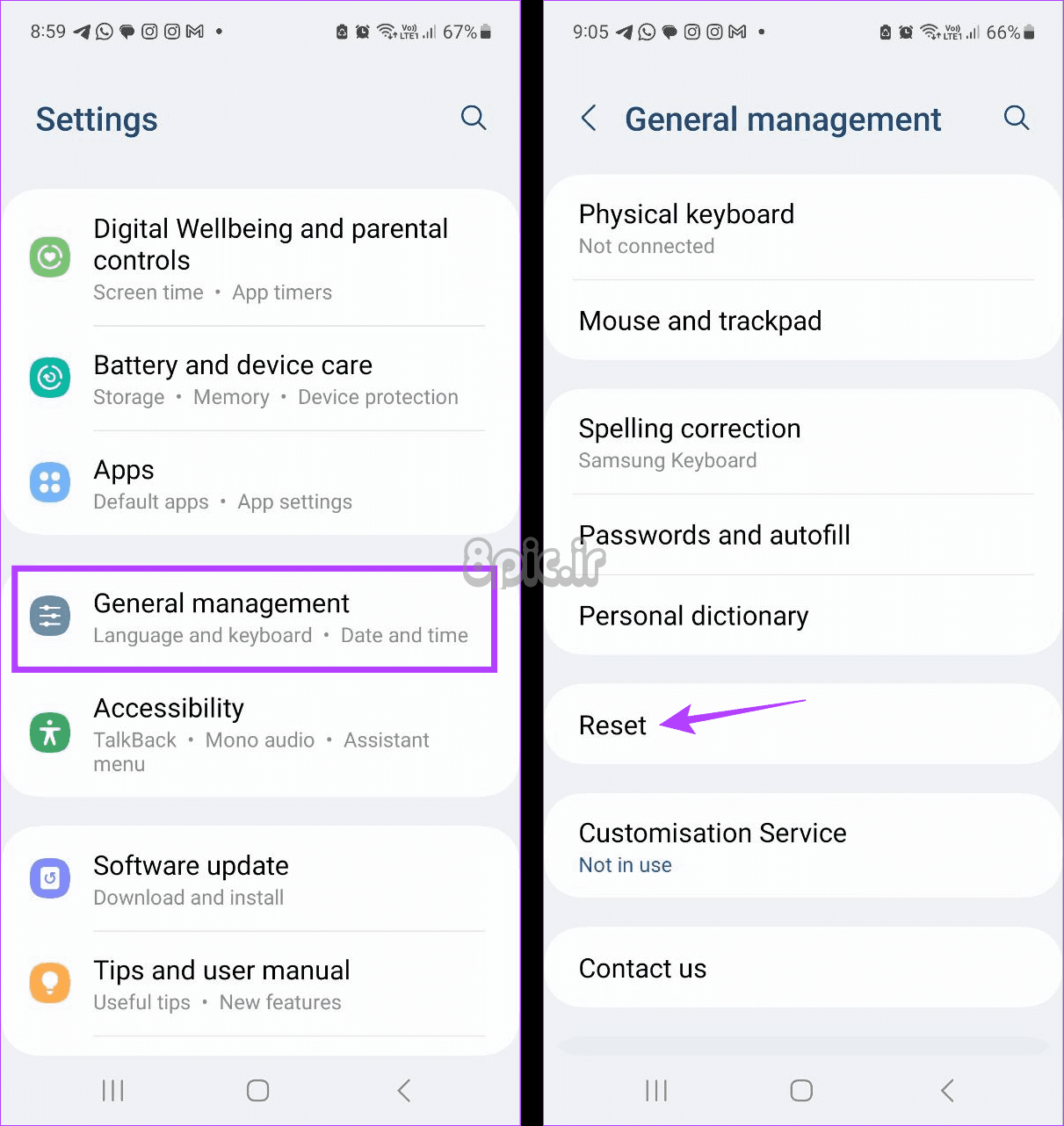
مرحله 3: روی “تنظیم مجدد تنظیمات شبکه” ضربه بزنید.
مرحله 4: در اینجا برای تایید، روی ریست settings ضربه بزنید.
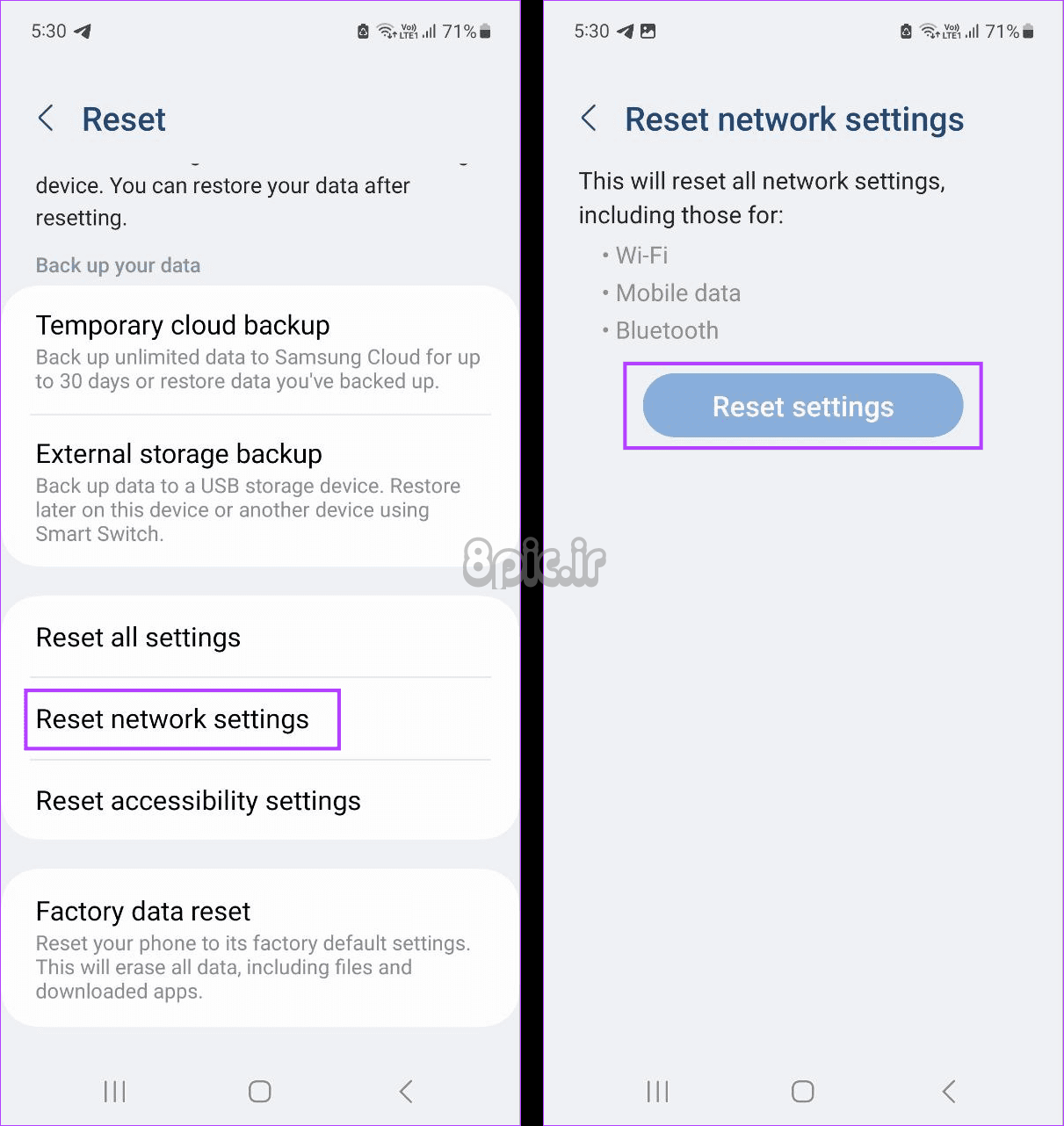
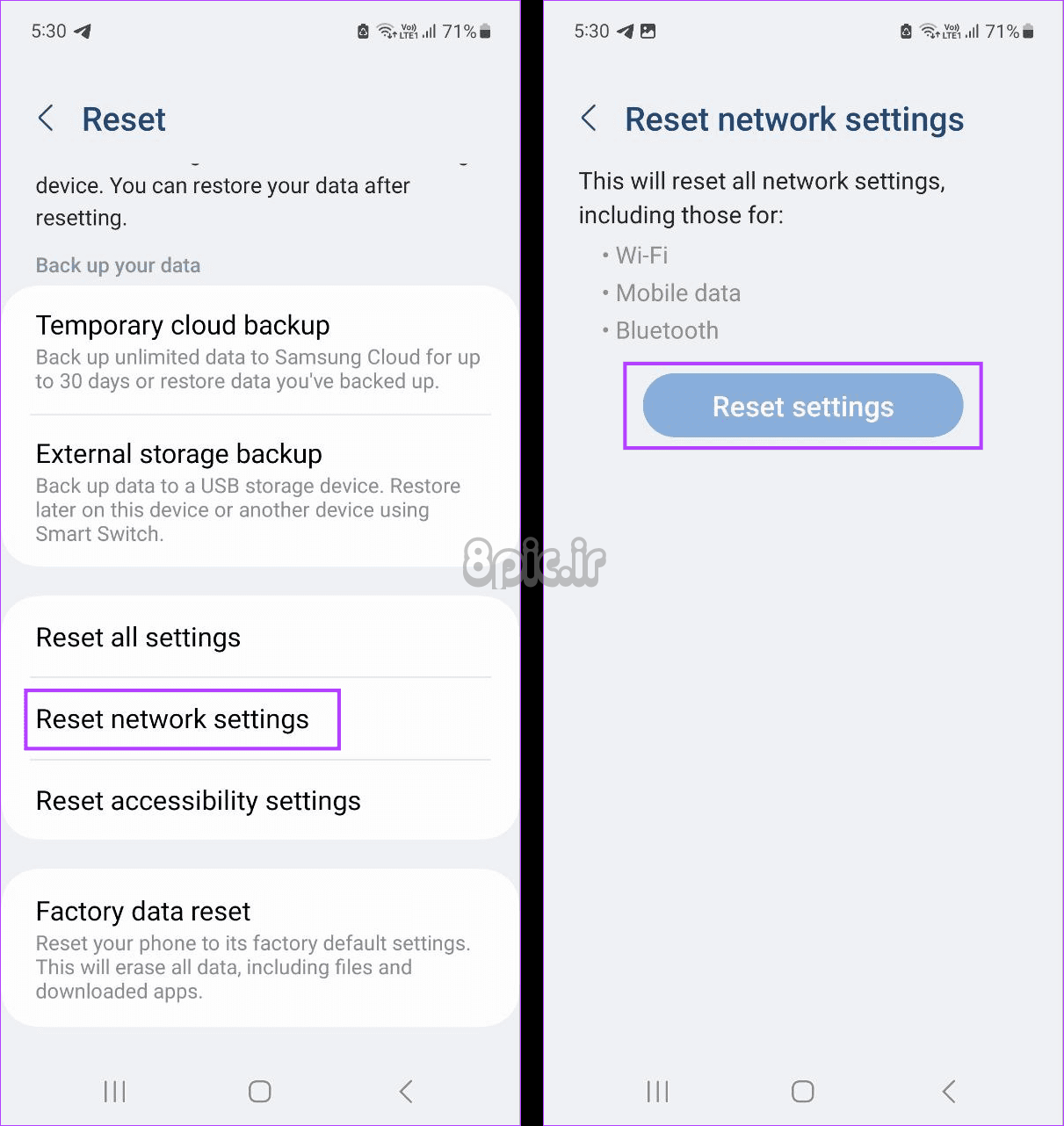
برای آیفون
مرحله 1: به تنظیمات بروید و روی General ضربه بزنید.
گام 2: به پایین اسکرول کنید و روی «Transfer or ریست iPhone» ضربه بزنید.
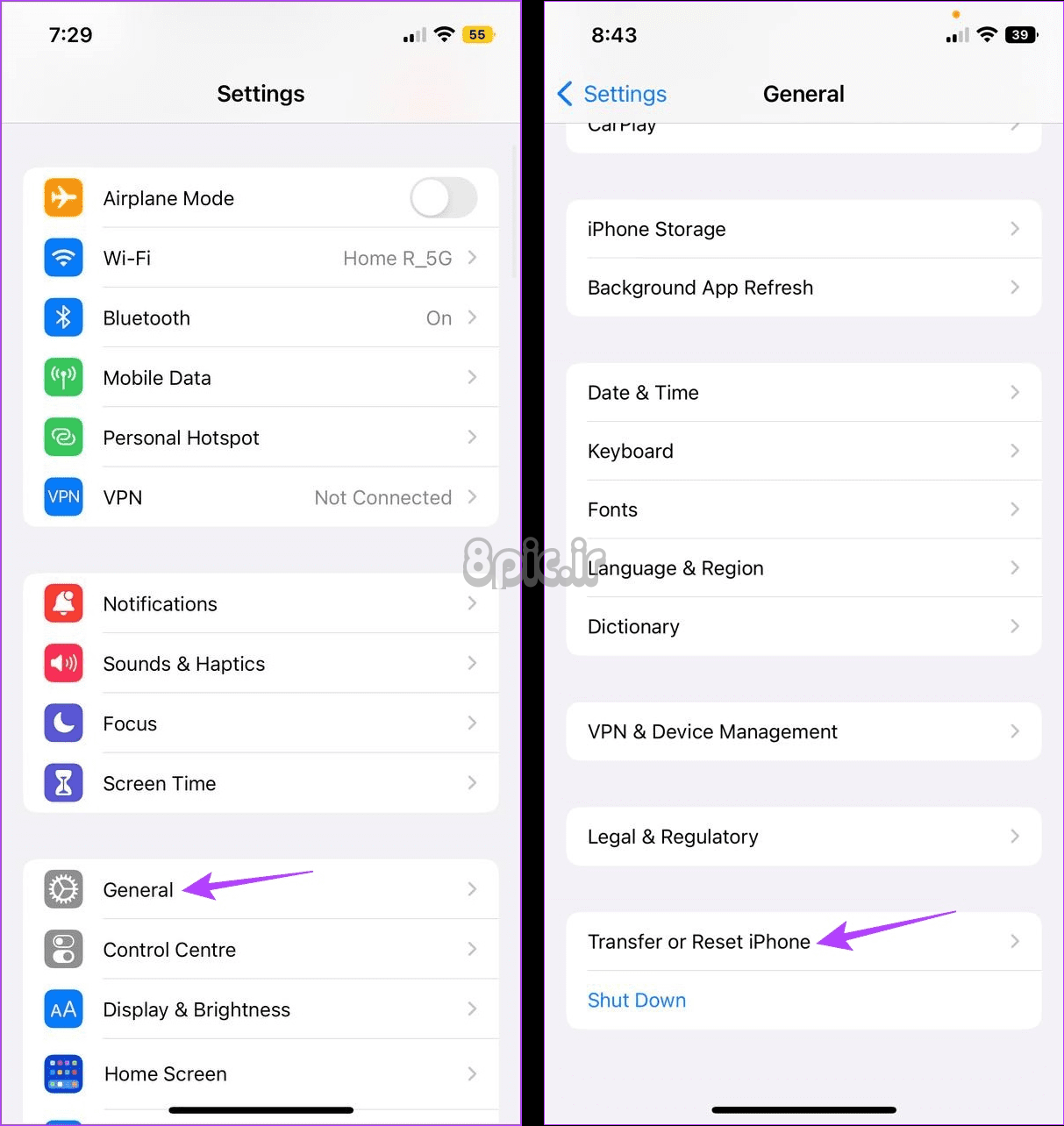
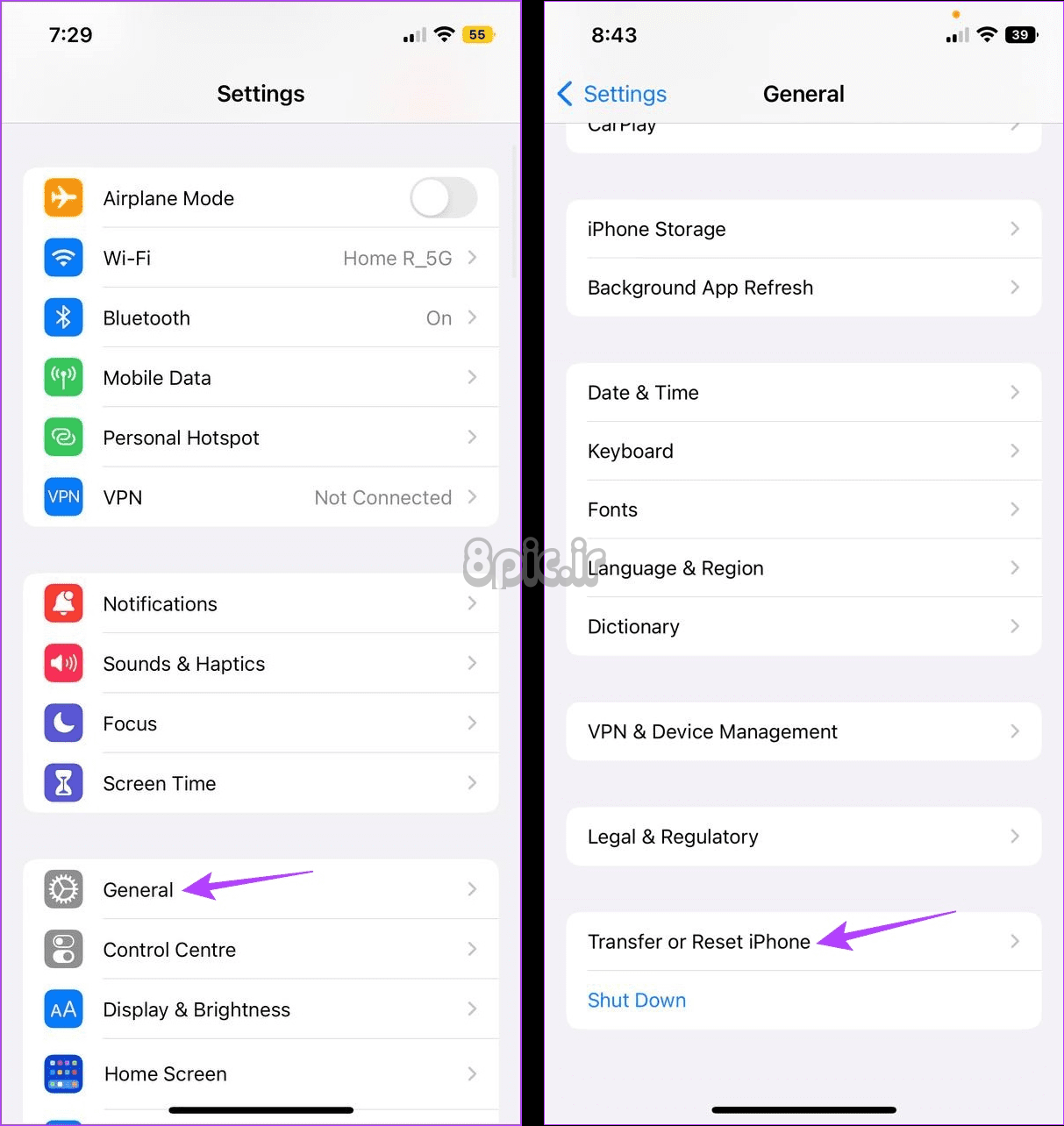
مرحله 3: روی ریست ضربه بزنید.
مرحله 4: از گزینه های منو، روی “تنظیم مجدد تنظیمات شبکه” ضربه بزنید.
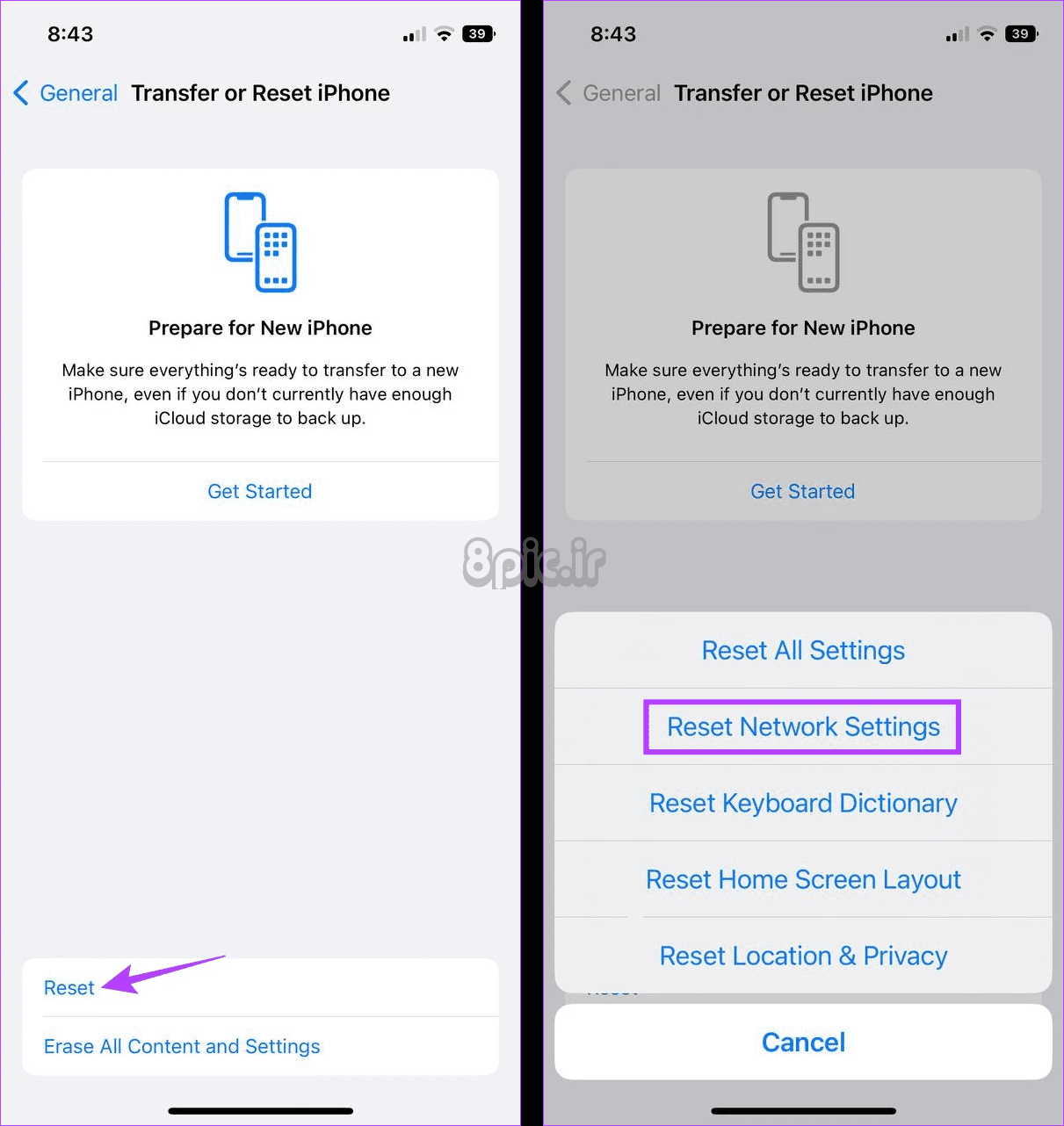
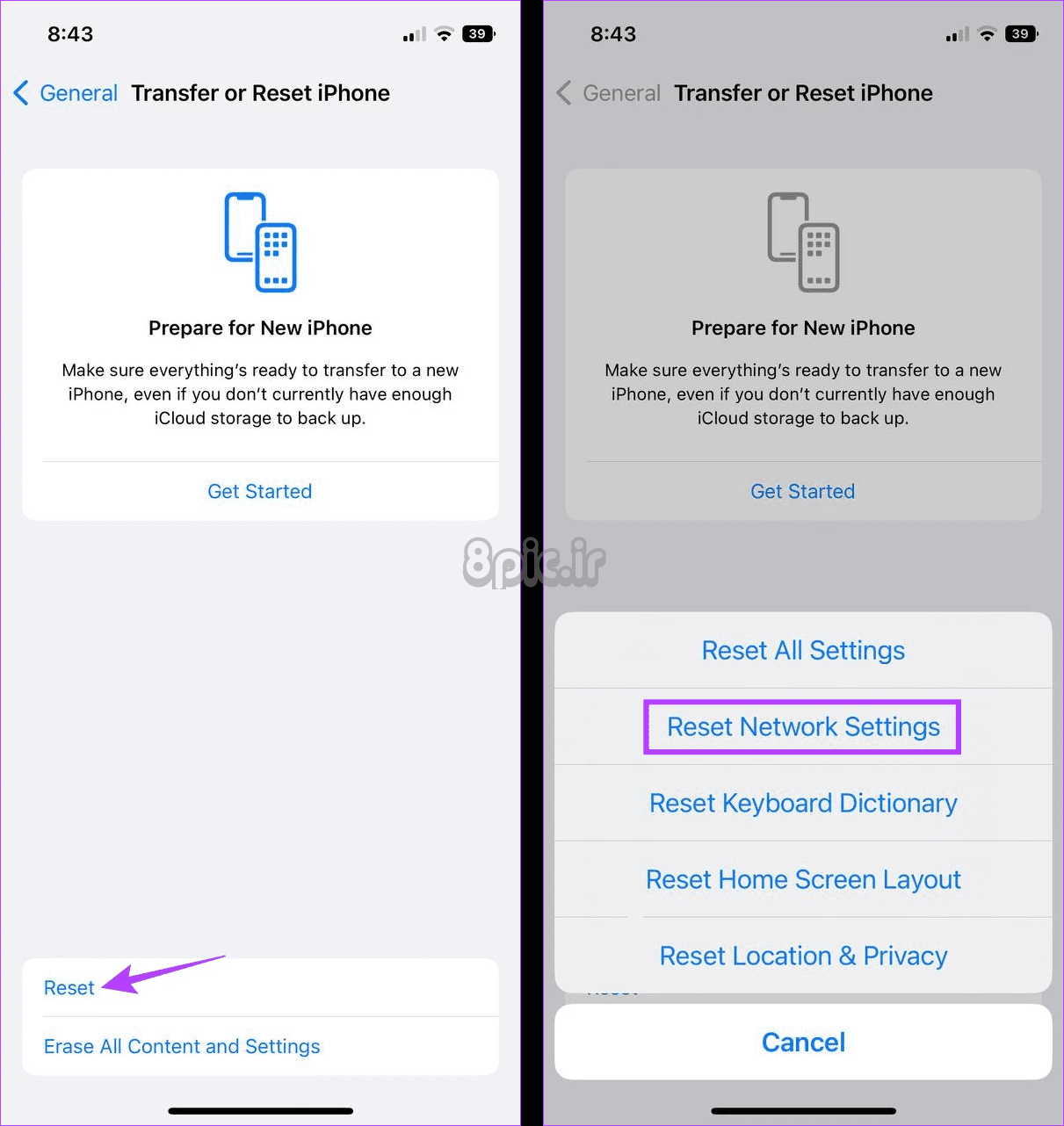
اگر تلفن شما برای مدتی نمی تواند به شبکه تلفن همراه متصل شود یا تماس برقرار کند، ممکن است مشکل از شبکه شما باشد. در این صورت، با اپراتور خود تماس بگیرید و این مشکل را حل کنید. علاوه بر این، اگر اخیراً شرکت مخابراتی را تغییر دادهاید، میتوانید از آنها بپرسید که آیا تنظیماتی در دستگاه شما نیاز به تنظیم دارد تا بیشترین بهره را از برنامه خود ببرید.
مشکلات تلفن همراه خود را برطرف کنید
عدم امکان برقراری تماس بدون شک آزاردهنده است، به خصوص در شرایط جدی. بنابراین، امیدواریم این مقاله به شما کمک کرده باشد که خطای «شبکه تلفن همراه برای تماس صوتی در دسترس نیست» را در دستگاههای Android و آی او اس خود برطرف کنید. همچنین اگر با خطای «تماس شما به صورت شماره گیری شده تکمیل نمی شود» مواجه شده اید، می توانید مقاله دیگر ما را نیز بررسی کنید.
امیدواریم از این مقاله 10 راه حل برای “شبکه تلفن همراه برای تماس صوتی موجود نیست” در تلفن مجله هشت پیک نیز استفاده لازم را کرده باشید و در صورت تمایل آنرا با دوستان خود به اشتراک بگذارید و با امتیاز از قسمت پایین و درج نظرات باعث دلگرمی مجموعه مجله 8pic باشید
لینک کوتاه مقاله : https://5ia.ir/qfQYkF
کوتاه کننده لینک
کد QR :

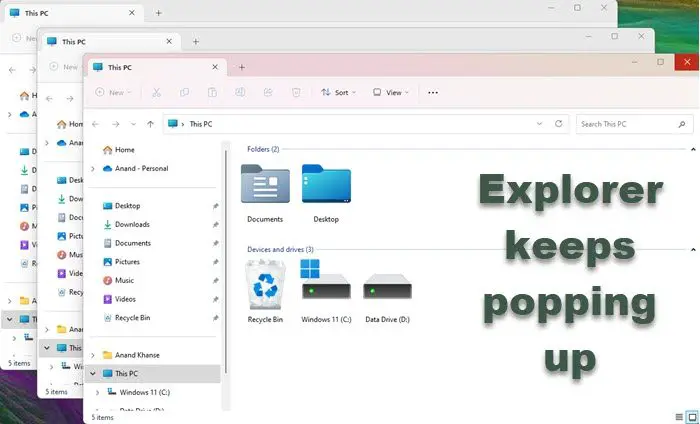

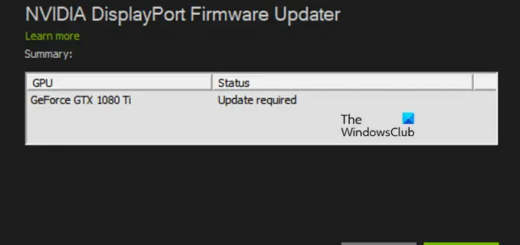



















آخرین دیدگاهها